УРОВЕНЬ ТЕХНИКИ
Компьютеры часто используют для создания и демонстрации презентаций в виде показа последовательностей слайдов (слайд-шоу). Презентации могут быть сконфигурированы в виде последовательности слайдов, демонстрируемых в линейном формате. Презентации также могут демонстрироваться в виде нелинейных просмотров очень больших или бесконечных полотен, а не слайдов, демонстрируемых по отдельности и линейно. Создание таких презентаций на бесконечных полотнах может быть сложным и требовать написания специального кода профессиональными программистами и разработчиками. Большинство создателей компьютеризированных презентаций не только не являются профессиональными разработчиками или программистами, но также у них нет ни времени, ни способностей написать код для создания презентации.
СУЩНОСТЬ ИЗОБРЕТЕНИЯ
Система и способ создания и проведения презентаций на поверхности могут включать в себя режим авторской разработки, режим предварительной обработки и режим презентации. Во время режима авторской разработки пользователь может создать презентацию на поверхности. В ответ на команду "воспроизвести созданную презентацию" система входит в режим предварительной обработки. Во время режима предварительной обработки выполняют предварительную обработку презентации и подготовку к презентации. Когда предварительная обработка завершена, входят в режим презентации. Во время режима презентации демонстрируют презентацию на бесконечной поверхности таким образом, что пользователь может осуществлять навигацию по презентации.
Это краткое изложение сущности изобретения приведено в качестве введения для описания в упрощенном виде избранных концепций, которые более подробно описаны ниже в подробном описании. Подразумевают, что это краткое изложение сущности изобретения не определяет ключевые и/или существенные признаки заявленного предмета изобретения. Также подразумевают, что это краткое изложение сущности изобретения не ограничивает объем патентных притязаний заявленного предмета изобретения.
КРАТКОЕ ОПИСАНИЕ ЧЕРТЕЖЕЙ
Варианты осуществления настоящего изобретения, не являющиеся ограничивающими и исчерпывающими, описаны со ссылкой на приведенные ниже чертежи, на которых одинаковые номера позиций относятся к одинаковым элементам на всех различных чертежах, если не оговорено иное:
на Фиг. 1 проиллюстрирован пример вычислительного устройства, приспособленного для использования в типовой инфраструктуре проверки правильности для графических интерфейсов пользователя;
на Фиг. 2 проиллюстрирован пример вида интерфейса пользователя в режиме авторской разработки, на котором отображено полотно, приведенное в качестве примера;
на Фиг. 3 проиллюстрирован пример интерфейса пользователя в режиме презентации;
на Фиг. 4 проиллюстрирован пример презентации, в которой часть отображенного полотна была настроена для просмотра конкретного слайда;
на Фиг. 5 проиллюстрирован пример интерфейса пользователя в режиме авторской разработки, в котором пользователем был вставлен слайд разбиения на разделы;
на Фиг. 6 проиллюстрирован пример вида презентации, на котором отображено полотно, приведенное в качестве примера;
на Фиг. 7 проиллюстрирован пример презентации, в которой был совершен переход с уровня масштабирования полотна на уровень масштабирования раздела;
на Фиг. 8 проиллюстрирован пример презентации, в которой был совершен переход с уровня масштабирования раздела на уровень масштабирования слайда;
на Фиг. 9 проиллюстрирован пример интерфейса параметров;
на Фиг. 10 проиллюстрирован пример интерфейса пользователя в режиме авторской разработки, в котором пользователем был вставлен фоновый слайд;
на Фиг. 11 проиллюстрирован пример вида презентации, на котором отображено полотно, приведенное в качестве примера;
на Фиг. 12 проиллюстрирован пример интерфейса пользователя в режиме авторской разработки, в котором пользователем был вставлен слайд с "живым" информационным содержимым;
на Фиг. 13 проиллюстрирован пример презентации, в которой отображают слайд с "живым" информационным содержимым;
на Фиг. 14 проиллюстрирован пример интерфейса пользователя в режиме авторской разработки, в котором пользователем был вставлен слайд с командой просмотра;
на Фиг. 15 показан альтернативный вариант интерфейса в режиме авторской разработки для задания набора слайдов и полотна;
на Фиг. 16 показан другой альтернативный вариант интерфейса в режиме авторской разработки для задания набора слайдов и полотна;
на Фиг. 17 проиллюстрирован пример схемы последовательности операций способа задания презентации с показом слайдов на поверхности;
на Фиг. 18 проиллюстрирован пример схемы последовательности операций способа предварительной обработки презентации до входа в режим презентации; и
на Фиг. 19 проиллюстрирован пример схемы (1900) последовательности операций способа проведения презентации на полотне после завершения предварительной обработки презентации.
ПОДРОБНОЕ ОПИСАНИЕ
Ниже приведено более полное описание вариантов осуществления изобретения со ссылкой на сопроводительные чертежи, которые являются частью этого описания и на которых показаны конкретные варианты осуществления изобретения, приведенные в качестве примеров. Однако варианты осуществления изобретения могут быть реализованы во многих различных вариантах, и их не следует истолковывать как ограниченные изложенными здесь вариантами осуществления изобретения; наоборот, эти варианты осуществления изобретения приведены для обеспечения исчерпывающего и полного раскрытия сущности этого изобретения, и для того, чтобы полностью выразить объем настоящего изобретения. Варианты осуществления изобретения могут быть реализованы на практике как способы, системы или устройства. Соответственно, варианты осуществления изобретения могут иметь вид полностью аппаратной реализации, полностью программной реализации или реализации, объединяющей программные и аппаратные аспекты. Следовательно, приведенное ниже подробное описание не следует рассматривать как ограничивающее.
Логические операции из различных вариантов осуществления изобретения реализованы (1) как последовательность реализованных посредством компьютера операций, выполняемых в вычислительной системе, и/или (2) как взаимосвязанные машинные модули в вычислительной системе. Вариант реализации является делом выбора в зависимости от требований к производительности вычислительной системы, реализующей изобретение. Соответственно, логические операции, составляющие описанные здесь варианты осуществления изобретения, альтернативно именуют действиями, операциями или модулями.
В краткой формулировке описаны система и способ создания и проведения презентаций на бесконечной поверхности. Система включает в себя, по меньшей мере, два рабочих режима взаимодействия с пользователем, включающих в себя, по меньшей мере, режим авторской разработки и режим презентации. Во время режима авторской разработки пользователь может создавать презентацию на бесконечной поверхности. Во время режима презентации пользователь может визуально отображать и выполнять презентацию. Кроме того, система включает в себя другие режимы работы. Например, система включает в себя рабочий режим предварительной обработки, который обеспечивает автоматическую генерацию презентации, когда пользователь переходит из режима авторской разработки в режим презентации.
Интерфейс в режиме авторской разработки позволяет пользователю создавать или импортировать слайды с информационным содержимым. В некоторых вариантах осуществления изобретения слайды с информационным содержимым могут быть определены как линейный набор упорядоченных слайдов. Пользователь также может задать специальные слайды для добавления дополнительной информации к презентации и для управления способом отображения слайдов с информационным содержимым на поверхности. В одном из примеров пользователь может создать фоновый слайд для презентации. Фоновый слайд может использоваться для управления тем, как слайды с информационным содержимым размещены на поверхности полотна. В некоторых примерах полотно может представлять собой бесконечную поверхность, в то время как в других примерах полотно может иметь конечный размер. Приведенный в качестве примера фоновый слайд может включать в себя фоновое изображение и определять способ размещения слайдов на полотне.
Для пользователей также могут быть доступны и другие специальные слайды. Пользователь может создать слайд разрыва раздела для задания разделов в презентации, но это не является обязательным условием. Слайд разрыва раздела может быть использован для помещения всех слайдов после слайда разрыва раздела в физическую группировку для создания раздела. Раздел может быть отображен на поверхности как группировка соответствующих слайдов.
Пользователь может задать слайд с "живым" информационным содержимым, но это не является обязательным условием. Слайд с "живым" информационным содержимым может использоваться для автоматической генерации слайда для внешнего документа и для включения слайда с "живым" информационным содержимым в состав презентации. "Живое" информационное содержимое может быть размещено на поверхности таким образом, чтобы можно было видеть содержимое файла. Однако, являясь специальным слайдом, поскольку слайды с "живым" информационным содержимым могут задавать информационное содержимое, отображаемое на полотне как слайд, слайд с "живым" информационным содержимым может иметь множество характеристик, подобных характеристикам слайда с информационным содержимым. Например, слайд с "живым" информационным содержимым может быть включен в состав разделов, размещенных в областях информационного содержимого фона, и его просмотр может быть осуществлен с использованием автоматических команд просмотра, но это не является обязательным условием.
Пользователь может задать слайд с командой просмотра, но это не является обязательным условием. Слайд с командой просмотра может использоваться для обеспечения команд для их выполнения во время режима презентации для изменения режима отображения поверхности на иной режим отображения. В одном из примеров сам слайд с командой просмотра может не включать в себя отображаемое информационное содержимое. Например, когда слайд с командой просмотра включает в себя управляющую команду поворота изображения на дисплее во время презентации, то изображение бесконечной поверхности может быть повернуто соответствующим образом во время презентации (то есть в режиме презентации).
После того как создана презентация с показом слайдов, пользователь может затем войти в режим презентации для выполнения и отображения презентации. Когда инициирована команда "воспроизвести презентацию", система может выполнить предварительную обработку презентации (например, во время режима предварительной обработки) для задания бесконечной поверхности согласно определению, созданному посредством различных слайдов. Предварительная обработка может включать в себя надлежащую обработку для подготовки к презентации, в том числе обработку слайдов, загрузку любых документов с "живым" информационным содержимым, создание полотна и размещение слайдов на полотне, но эти примеры не являются ограничивающим признаком. После того как предварительная обработка была завершена и создана поверхность полотна, пользователь может осуществлять навигацию по презентации во время режима презентации.
Навигация может быть осуществлена с использованием "автоматических команд", таких как, например, команды "следующий слайд" и команды изменения масштаба. Автоматической командой может являться команда изменения вида отображения поверхности презентации на автоматически определенный следующий вид отображения. Когда получена команда "следующий слайд", то режим отображения поверхности может привести первый слайд к полномасштабному виду. Когда получена еще одна команда "следующий слайд", то презентация может панорамировать и/или настраивать масштаб так, чтобы вывести на дисплей следующий слайд. Пользователь может быстро просмотреть всю презентацию, используя такие команды "следующий слайд". Пользователь также может вручную отрегулировать вид отображения таким образом, чтобы можно было просмотреть любую желательную область. Пользователь может использовать команды, вводимые вручную, для перехода от одного слайда к другому слайду в любом порядке.
На Фиг. 1 проиллюстрирован пример вычислительного устройства, приспособленного для использования в типовой инфраструктуре проверки правильности для графических интерфейсов пользователя, которое проиллюстрировано, например, посредством вычислительного устройства 100. В базовой конфигурации вычислительное устройство 100 может включать в себя стационарное вычислительное устройство или мобильное вычислительное устройство. Вычислительное устройство 100 обычно включает в себя, по меньшей мере, один процессор 102 и системную память 104. В зависимости от точной конфигурации и от типа вычислительного устройства системная память 104 может быть энергозависимой (например, оперативное запоминающее устройство (ОЗУ)), энергонезависимой (например, постоянное запоминающее устройство (ПЗУ), флэш-память и т.п.) или представлять собой некоторую комбинацию этих двух типов памяти. Системная память 104 обычно включает в себя операционную систему 105, одно или большее количество приложений 106 и может включать в себя данные 107 программ. В одном из вариантов осуществления изобретения приложения 106 дополнительно включают в себя приложение 120, которое скомпоновано как приложение для создания, редактирования, предварительной обработки полотна и для навигации по нему. Эта базовая конфигурация проиллюстрирована на Фиг. 1 теми компонентами, которые расположены внутри области, ограниченной пунктирной линией 108.
Вычислительное устройство 100 также может иметь дополнительные функции или функциональные возможности. Например, вычислительное устройство 100 также может включать в себя дополнительные запоминающие устройства для хранения данных (сменные и/или стационарные), такие как, например, магнитные диски, оптические диски или магнитная лента. Такое дополнительное запоминающее устройство проиллюстрировано на Фиг. 1 как сменное запоминающее устройство 109 и как стационарное запоминающее устройство 110. Компьютерные запоминающие среды могут включать в себя энергозависимые и энергонезависимые, сменные и стационарные носители информации, реализованные любым способом или посредством любой технологии хранения информации, которой являются, например, считываемые посредством компьютера команды, структуры данных, программные модули или другие данные. Системная память 104, сменное запоминающее устройство 109 и стационарное запоминающее устройство 110, все являются примерами компьютерных запоминающих сред. Компьютерными запоминающими средами являются, в том числе, ОЗУ, ПЗУ, электрически стираемое программируемое постоянное запоминающее устройство (ЭСППЗУ), флэш-память или запоминающее устройство на основе другой технологии, постоянное запоминающее устройство на компакт-диске (CD-ROM), универсальные цифровые диски (DVD) или иные оптические запоминающие устройства, магнитные кассеты, магнитная лента, запоминающее устройство на магнитных дисках или иные запоминающие устройства на магнитном носителе, или любой другой носитель информации, который может использоваться для хранения желательной информации и к которому может осуществлять доступ вычислительное устройство 100, но эти примеры не являются ограничивающим признаком. Любые такие компьютерные запоминающие среды могут являться частью устройства 100. Вычислительное устройство 100 также может иметь устройство (устройства) 112 ввода, например клавиатуру, манипулятор типа "мышь", перо, устройство речевого ввода, устройство сенсорного ввода и т.д. Оно также может включать в себя устройство (устройства) 114 вывода, например дисплей, громкоговорители, принтер и т.д.
Вычислительное устройство 100 также может содержать одно или большее количество соединений 116 связи, которые позволяют устройству поддерживать связь с другими вычислительными устройствами 118, например, по сети или по сети беспроводной связи. Соединение (соединения) 116 связи является (являются) примером средств связи. Средства связи обычно реализуют считываемые посредством компьютера команды, структуры данных, программные модули или другие данные в модулированном сигнале передачи данных, которым является, например, несущая волна или другой транспортный механизм, и включают в себя любое средство доставки информации. Термин "модулированный сигнал передачи данных" может включать в себя сигнал, одна или большее количество характеристик которого установлены или изменены таким образом, что обеспечивают кодирование информации в сигнале. В качестве примера, не являющего ограничивающим признаком, средства связи могут включать в себя средства проводной связи, например проводную сеть или прямое проводное соединение, и средства беспроводной связи, например средства акустической связи, радиосвязи, связи в инфракрасном диапазоне и иные средства беспроводной связи. Используемый здесь термин "считываемые посредством компьютера носители информации" включает в себя как носители информации, так и средства связи.
На Фиг. 2 проиллюстрирован пример интерфейса пользователя (UI, далее ИП) (200) в режиме авторской разработки, предоставляющего пользователю возможность создавать презентацию с показом слайдов на бесконечном полотне. ИП 200 в режиме авторской разработки может включать в себя область (210) отображения слайда для отображения слайда, выбранного в текущий момент времени. Область (210) отображения слайда может предоставлять пользователю возможность редактирования выбранного слайда таким же самым образом, как и в традиционном редакторе программы показа последовательности слайдов. Например, пользователь может добавлять текст или графику или совершать манипуляции с ними в выбранном слайде.
ИП 200 в режиме авторской разработки может включать в себя инструментальную панель (220) "перечень слайдов", в которой пользователь может производить предварительный просмотр слайдов, содержащихся в презентации. Инструментальная панель (220) "перечень слайдов" также может включать в себя графическую индикацию (222) того, какой слайд выбран. В примере, показанном на Фиг. 2, в текущий момент времени выбран второй слайд. Таким образом, графическая индикация (222) выделяет подсветкой второй слайд, и в области (210) отображения слайда показывают второй слайд в режиме предварительного просмотра. Если бы пользователь захотел изменить выбранный слайд, то пользователь может, например, просто указать курсором другой слайд в перечне (220) слайдов. В других примерах пользователь может выбрать другой слайд на инструментальной панели (220) "перечень слайдов" с использованием любой другой индикации выбора из известного уровня техники, например, посредством другого интерфейса пользователя или команд клавиатуры, манипулятора типа "мышь", сенсорной панели и т.д. В некоторых примерах инструментальная панель (220) "перечень слайдов" может предоставлять пользователю возможность выбора множества слайдов (не показано). Когда выбрано множество слайдов, то индикация (222) может выделять подсветкой множество слайдов.
Инструментальная панель (220) "перечень слайдов" также может предоставлять пользователю возможность изменять порядок следования слайдов. Порядок следования слайдов на инструментальной панели (220) "перечень слайдов" может управлять порядком следования, в котором слайды отображены в режиме авторской разработки. Пользователь может перетащить и оставить (например, с использованием, например, манипулятора типа "мышь", клавиатуры, сенсорной панели и т.д.) слайды на инструментальной панели (220) "перечень слайдов" для изменения порядка следования слайдов. Инструментальная панель (220) "перечень слайдов" также может предоставлять пользователю возможность удаления выбранного слайда. В некоторых примерах инструментальная панель (220) "перечень слайдов" может предоставлять пользователю возможность копирования и вставки слайдов или просто создания дубликата выбранного слайда.
ИП 200 в режиме авторской разработки также может включать в себя клавиши 232-238 управления. Клавиша 232 может использоваться для воспроизведения презентации. Как дополнительно описано ниже, пользователь может выбрать клавишу 232 для выхода из режима авторской разработки и входа в режим презентации, в котором может быть выполнена презентация. Клавиша 234 может использоваться для вставки нового слайда с информационным содержимым в презентацию. Слайдом с информационным содержимым может являться слайд, который включает в себя информационное содержимое (например, графические элементы, текст, рисунки, фотографии, другие изображения, электронные таблицы, графические элементы и т.д.), подлежащее визуальному отображению в презентации. Пользователь может создавать слайд с информационным содержимым, непосредственно задавая внешний вид конкретного слайда. В некоторых примерах пользователь может задавать текст выбранного слайда с информационным содержимым, который будет отображен совместно со слайдом с информационным содержимым. Таким образом, слайды с информационным содержимым могут использоваться для непосредственного задания внешнего вида материала, который будет показан во время презентации. Альтернативные способы задания слайдов с информационным содержимым рассмотрены ниже со ссылкой на Фиг. 15 и Фиг. 16. В отличие от слайдов с информационным содержимым пользователь также может задавать специальные слайды.
Клавиша 236 может использоваться для вставки нового специального слайда в презентацию. Пользователь может использовать специальный слайд для управления иными аспектами презентации, чем непосредственно внешний вид конкретного слайда. Например, пользователь может использовать клавишу 236 для вставки фонового слайда. Фоновый слайд может использоваться для задания внешнего вида и компоновки полотна, на котором будут представлены слайды с информационным содержимым. Пользователь может использовать клавишу 236 для вставки слайда разрыва раздела для управления группированием слайдов с информационным содержимым по разделам. Пользователь может использовать клавишу 236 для вставки слайда с "живым" информационным содержимым для ссылки на информационное содержимое, хранящееся в отдельном файле. Пользователь может использовать клавишу 236 для вставки слайда с командой просмотра для управления тем, каким образом производят просмотр презентации.
Клавиша 238 может предоставлять пользователю меню расширенных настроек, которое позволяет пользователю управлять презентацией в большей мере. Пример меню настроек рассмотрен ниже со ссылкой на Фиг. 9.
На Фиг. 3 проиллюстрирован пример вида интерфейса (300) пользователя в режиме презентации. ИП (300) в режиме презентации отображает полотно (310), которое приведено в качестве примера. Полотно может включать в себя набор слайдов, расположенных в порядке их следования на фоне. Схемы расположения могут включать в себя иерархические группировки слайдов или могут просто включать в себя свободное расположение слайда. ИП (300) в режиме презентации может отображать все полотно (310) или его часть. В некоторых примерах полотном (310) может являться бесконечное полотно, тогда как в других примерах оно может иметь конечный размер.
Как дополнительно объяснено ниже, полотно 310 автоматически генерируют во время режима предварительной обработки и отображают в режиме презентации, когда пользователь выбирает клавишу (232) "воспроизведение". Интерфейс пользователя в режиме презентации предоставляет пользователю возможность навигации по полотну (310) с использованием автоматических команд навигации и/или команд навигации, вводимых вручную.
Автоматические команды навигации могут включать в себя команды отображения части полотна, которая определена автоматически. В одном из примеров автоматической команды пользователь может использовать команду "следующий слайд", выдавая запрос на показ следующего слайда. В ответ на это ИП (300) в режиме презентации может автоматически настроить часть отображенного полотна (310) путем увеличения масштаба следующего слайда таким образом, чтобы он заполнил видимую область устройства, например компьютерного монитора или проектора верхнего расположения, в которой отображают презентацию.
В другом примере автоматической команды пользователь может аналогичным образом использовать команду "предыдущий слайд" для выдачи запроса на отображение предыдущего слайда. Затем интерфейс (300) пользователя в режиме презентации может автоматически отобразить предыдущий слайд в презентации путем увеличения масштаба предыдущего слайда.
В еще одном примере автоматической команды пользователь может использовать команду автоматического увеличения масштаба для выдачи запроса на то, чтобы интерфейс (300) пользователя в режиме презентации автоматически увеличил масштаб конкретного слайда. Аналогичным образом, пользователь может использовать команду автоматического уменьшения масштаба для выдачи запроса на то, чтобы интерфейс (300) пользователя в режиме презентации автоматически уменьшил масштаб, чтобы показать полотно полностью. Таким образом, автоматические команды просмотра могут давать интерфейсу (300) пользователя в режиме презентации команду автоматически изменить режим отображения полотна (310).
В дополнение к таким автоматическим командам просмотра пользователь также может вручную отрегулировать режим просмотра полотна (310) с использованием команд просмотра, вводимых вручную. Например, пользователь может вручную отрегулировать уровень масштабирования вида презентации с использованием интерфейса (300) пользователя в режиме презентации. Пользователь может вручную выполнять панорамирование просмотра презентации с использованием интерфейса (300) пользователя в режиме презентации. Таким образом, пользователь может вручную перемещать просмотр презентации между полными слайдами или областями просмотра на полотне (310), что в противном случае невозможно посредством автоматических команд.
В другом примере команды, вводимой вручную, пользователь может увеличивать масштаб конкретной части слайда для того, чтобы деталь, которая в противном случае может быть слишком мала, была видна в качестве части презентации. Пользователь также может уменьшить масштаб для того, чтобы просматривать множество слайдов, или для того, чтобы была видна только часть слайда. Следовательно, вводимые вручную команды изменения масштаба и панорамирования могут позволить пользователю динамически взаимодействовать с презентацией для выборочного отображения любой части полотна (310) любым желательным образом.
В некоторых примерах вводимые вручную команды просмотра могут включать в себя команды поворота полотна (320) или настройки других свойств изображения, таких как, например, яркость, контраст или колоризация полотна.
Команды просмотра обоих типов: вводимые вручную и автоматические, могут быть введены во время режима презентации с использованием любого желательного устройства ввода. Например, пользователь может осуществлять навигацию по всему полотну (320) с использованием манипулятора типа "мышь", клавиатуры или любого другого устройства интерфейса пользователя, например специализированного устройства управления презентацией с показом слайдов (например, беспроводного пульта дистанционного управления). В других примерах пользователь может использовать сенсорную панель или сенсорный экран.
На Фиг. 4 проиллюстрирован пример презентации 400, в которой часть отображенного полотна была настроена для просмотра конкретного слайда. Такой переход может происходить, например, тогда, когда пользователь связывает первый слайд на полотне с ожидаемой автоматической командой изменения масштаба. В ответ на это интерфейс пользователя в режиме презентации может затем автоматически перейти к отображению первого слайда в презентации 400 с измененным масштабом. Таким образом, два уровня масштабирования могут автоматически циклически переключаться между следующими уровнями: уровнем масштабирования слайда (показанным на виде 400 презентации) и уровнем масштабирования полотна (показанным на виде 300 презентации).
Пользователь также может совершить переход к виду (400) презентации, если пользователь инициирует команду "следующий слайд". Например, когда пользователь просматривает всю презентацию целиком и выполняется обработка команды "следующий слайд", интерфейс пользователя в режиме презентации может автоматически изменить масштаб в соответствии с первым слайдом и перейти к виду (400) презентации. Когда происходит просмотр конкретного слайда, например, как показано на виде (400) презентации, и производится обработка еще одной команды "следующий слайд", то интерфейс пользователя в режиме презентации может автоматически перейти к следующему слайду из перечня слайдов. Например, может быть выполнено автоматическое панорамирование полотна на второй слайд презентации. Таким образом, пользователь может использовать команду "следующий слайд" для пошагового прохождения по презентации.
При пошаговом прохождении по презентации интерфейс пользователя в режиме презентации может отслеживать то, какой слайд является текущим слайдом. Если пользователь изменяет режим отображения, например, путем уменьшения масштаба или путем использования вводимой вручную команды просмотра, интерфейс пользователя в режиме презентации может отслеживать то, какой слайд является текущим слайдом, даже когда текущий режим отображения был изменен вручную. Таким образом, когда получена команда "следующий слайд", презентация будет продолжена с переходом от текущего слайда к следующему слайду, даже если текущий режим отображения был изменен.
На Фиг. 5 проиллюстрирован пример интерфейса пользователя (ИП) (500) в режиме авторской разработки, в котором пользователем был вставлен слайд (510) разбиения на разделы. Слайд (510) разбиения на разделы может быть отображен на инструментальной панели "перечень слайдов" как выделенный (например, затемненный, в виде негативного видеоизображения и т.д.) слайд (520), помеченный как разрыв раздела. Однако слайд (510) разбиения на разделы может быть задан посредством набора характеристик метаданных (511), которые описывают, как именно будет создан раздел (например, визуализирован) при воспроизведении последовательности слайдов посредством интерфейса пользователя в режиме презентации. Поскольку этот слайд является специальным слайдом, то вместо задания внешнего вида конкретного слайда напрямую, слайд (510) разбиения на разделы задают посредством метаданных (511), которые описывают то, как этот раздел будет позже создан при воспроизведении презентации.
Интерфейс пользователя (ИП) (500) в режиме авторской разработки может включать в себя инструментальную панель 530 "перечень слайдов", аналогичную инструментальной панели 220 "перечень слайдов" из Фиг. 2. Инструментальная панель 530 "перечень слайдов" может графически показывать упорядоченный линейный перечень слайдов. Порядок следования на инструментальной панели (530) "перечень слайдов" может представлять собой порядок следования, в котором слайды будут отображены в режиме презентации. Инструментальная панель (530) "перечень слайдов" может включать в себя слайды обоих типов: слайды с информационным содержимым и слайды разбиения на разделы. Инструментальная панель (530) "перечень слайдов" может предоставлять пользователю возможность переставлять порядок следования слайдов разбиения на разделы и слайдов с информационным содержимым и совершать манипуляции с порядком их следования подобно тому, как это может быть сделано в перечне (220) слайдов. Таким образом, местоположение слайда (510) разбиения на разделы может быть отрегулировано для изменения настройки элементов раздела. Это может предоставлять пользователю возможность легко управлять тем, какие слайды являются элементами конкретных разделов.
В состав слайда 510 могут быть включены области 512 и 514, которые позволяют пользователю модифицировать метаданные (511), хранящиеся как связанные со слайдом (510) разбиения на разделы. Например, в его состав может быть включена такая часть (512) интерфейса пользователя, как "наименование раздела". Область 512 слайда 510 может быть устроена таким образом, что предоставляет пользователю возможность дать наименование разделу, который будет создан. Область 514 слайда 510 может быть связана с дополнительными свойствами раздела, позволяя пользователю редактировать дополнительные свойства раздела. Например, слайд (510) разбиения на разделы может быть связан с метаданными (511), которые управляют тем, как слайды сгруппированы в раздел. Метаданные (511) могут описывать элементы раздела с использованием относительных ссылок на слайды или абсолютных ссылок на слайды.
Относительные ссылки на слайды могут включать в себя ссылку на слайд, основанную на его местоположении на инструментальной панели (530) "перечень слайдов" относительно местоположения слайда (510) разбиения на разделы. Например, метаданные (511) могут указывать, что в разделе должны содержаться все слайды из инструментальной панели (530) "перечень слайдов" после слайда (510) разбиения на разделы. В других примерах в разделе, разбиение которого задано слайдом 510, могут содержаться все слайды после слайда (510) разбиения на разделы, но до следующего слайда разбиения на разделы. В других дополнительных примерах слайды, которые должны содержаться в разделе, могут быть заданы путем указания количества слайдов после слайда (510) разбиения на разделы, которые должны быть включены в состав раздела. Например, раздел может быть задан таким образом, что в текущем разделе содержатся следующие пять слайдов после слайда разбиения на разделы.
Абсолютные ссылки на слайды могут указывать количество слайдов вне независимости от местоположения слайда (510) разбиения на разделы. Например, метаданные (511) могут указывать, что в текущем разделе должны содержаться второй и четвертый слайды на инструментальной панели (530) "перечень слайдов". Как описано выше, свойства метаданных могут задавать элементы раздела с использованием определений на основании относительных ссылок на слайды и/или на основании абсолютных ссылок на слайды.
Дополнительные метаданные также могут управлять тем, является ли текущий раздел вложенным в другой раздел. Например, разделы могут быть иерархически заданы таким образом, что текущий раздел является дочерним разделом (или подразделом) родительского раздела. Таким образом, раздел может быть задан как подраздел другого раздела.
Другие метаданные могут управлять тем, как графически отображен раздел. Например, метаданные могут задавать отображаемый шрифт и размер шрифта для заголовка раздела. Другие метаданные могут задавать внешний вид раздела, например конкретный цвет фона, окантовку, которая может быть нарисована вокруг раздела, шрифт, тему, цветовую схему, затенение или размер и расположение слайдов, являющихся его элементами. Таким образом, свойства 520 метаданных могут использоваться для задания всех аспектов того, как создается и отображается раздел.
На Фиг. 6 проиллюстрирован вид (600) презентации, на котором отображено полотно (610), приведенное в качестве примера, которое создано из перечня (510) слайдов, показанного на Фиг. 5, в ответ на выбор пользователем клавиши (540) "воспроизведение". В этом примере вид (600) презентации имеет уменьшенный масштаб для того, чтобы можно было увидеть все слайды на полотне (610). Полотно (610) включает в себя двенадцать слайдов с информационным содержимым, которые приведены в качестве примера. Пять слайдов с информационным содержимым сгруппированы в два раздела, а остальные семь слайдов существуют вне какого-либо раздела. Первый раздел включает в себя третий и четвертый слайды, а второй раздел включает в себя пятый, шестой и седьмой слайды.
В этом примере первый раздел (611) был создан тогда, когда выполнялась обработка первого слайда разбиения на разделы. Первый слайд разбиения на разделы включал в себя метаданные, указывающие, что раздел должен был включать в себя все слайды после первого слайда разбиения на разделы, но до следующего слайда разбиения на разделы. На инструментальной панели (530) "перечень слайдов" из Фиг. 5 можно видеть, что после первого слайда разбиения на разделы, но до второго слайда разбиения на разделы, существуют два слайда. Таким образом, при предварительной обработке третий и четвертый слайды презентации были включены в состав первого раздела (611). В других примерах первый раздел может иметь включенные в его состав различные метаданные, задававшие информационное содержимое иным образом, но это, тем не менее, привело к наличию в разделе тех же самых элементов. Например, первый раздел (611) может быть задан вручную посредством абсолютных команд на включение в его состав слайда номер три и на включение в его состав слайда номер четыре. В других дополнительных примерах первый раздел (611) может быть задан посредством относительной команды на включение в его состав следующих двух слайдов после разбиения на разделы. В любом случае результат был бы тем же самым: автоматическое создание первого раздела (611), включающего в себя слайды номер три и номер четыре. Второй раздел (612) может быть задан аналогичным образом для пятого, шестого и седьмого слайдов.
Навигация по презентации (610) может осуществляться аналогично навигации по полотну, проиллюстрированному на Фиг. 3. Продвижение вперед по слайдам может быть осуществлено посредством команды "следующий слайд". Поскольку в презентации 610 имеются разделы, то не два, а три уровня масштабирования могут автоматически циклически переключаться между следующими уровнями: уровнем масштабирования полотна, уровнем масштабирования раздела и уровнем масштабирования слайда. Уровень масштабирования полотна может одновременно отображать все слайды на полотне (например, 600 из Фиг. 6). Уровень масштабирования раздела может отображать все слайды из конкретного раздела (например, 700 из Фиг. 7). Уровень масштабирования слайда может показывать конкретный слайд (например, 410 из Фиг. 4).
Таким образом, когда на уровне масштабирования полотна выбран слайд из раздела и обработана первая команда увеличения масштаба, то уровень масштабирования может быть автоматически изменен с уровня масштабирования полотна на уровень масштабирования раздела. Затем когда обработана вторая команда изменения масштаба, то уровень масштабирования может быть автоматически изменен с уровня масштабирования раздела на уровень масштабирования слайда. Аналогичным образом, когда обработана первая команда уменьшения масштаба, то уровень масштабирования может быть циклически переключен с уровня слайда на уровень раздела. Когда обработана вторая команда уменьшения масштаба, то уровень масштабирования может быть циклически переключен с уровня масштабирования раздела на уровень масштабирования полотна. Таким образом, автоматические команды просмотра могут быть использованы для того, чтобы легко просматривать разделы и слайды.
Команда "следующий слайд" может использоваться для продвижения вперед или для циклического прохождения по слайдам, имеющимся в разделе. Способ, которым совершают циклическое прохождение по слайдам внутри раздела при обработке команды "следующий слайд", зависит от свойств метаданных раздела. Как более подробно рассмотрено ниже со ссылкой на Фиг. 9, раздел может включать в себя свойство метаданных, которое указывает, что для презентации должен быть сгенерирован предварительный просмотр и/или обзор. Если для раздела выбран параметр "предварительный просмотр" перед отображением первого слайда, то производится автоматическая настройка уровня масштабирования до уровня масштабирования раздела при обработке команды "следующий слайд" во время презентации. На уровне масштабирования раздела после обработки еще одной команды "следующий слайд" производится настройка уровня масштабирования на уровень масштабирования слайда. После обработки еще одной команды "следующий слайд" показывают следующий слайд. Если был выбран параметр "обзор", то может быть показан вид раздела. Например, когда до выхода из раздела уже достигнут последний слайд, то при поступлении еще одной следующей команды уровень масштабирования снова изменяют на уровень масштабирования раздела.
Как описано выше, опция "автоматический предварительный просмотр и обзор" позволяет совершать в презентации циклическое прохождение по слайдам и просмотр раздела целиком до входа в раздел и до выхода из раздела. Это позволяет лицу, проводящему презентацию, представлять раздел, совершать циклическое прохождение по слайдам в разделе и производить краткий обзор раздела посредством использования однотипного ввода данных пользователем: команды "следующий слайд". В некоторых примерах пользователь также может выбирать заголовок раздела для просмотра краткого обзора раздела.
Для облегчения обработки тогда, когда уровнем масштабирования не является уровень масштабирования слайда (например, на уровне масштабирования раздела или полотна), может использоваться изображение слайда более низкого качества. Когда уровнем масштабирования является уровень слайда (или более высокий), то может использоваться изображение слайда более высокого качества. Таким образом, когда необходимо меньше деталей, то может использоваться меньше вычислительных ресурсов для отображения презентации. Когда уровень масштабирования изменяется, то при переходе между различными версиями слайда может быть использован алгоритм затемнения, вследствие чего зрителю презентации трудно обнаружить этот переход. В других примерах может быть сгенерировано более двух изображений каждого слайда, например изображение низкого качества, изображение среднего качества и изображение высокого качества. Такие изображения могут быть сгенерированы, например, во время режима предварительной обработки.
На Фиг. 7 проиллюстрирован пример презентации (700), в которой был совершен переход с уровня масштабирования полотна на уровень масштабирования раздела. Этот переход может происходить тогда, когда пользователем выбран третий слайд и выполняется команда увеличения масштаба, требующая автоматического повышения уровня масштабирования. Этот переход также может происходить тогда, когда был выбран второй слайд и после этого была обработана команда "следующий слайд". Если был выбран параметр "предварительный просмотр", то может быть показан вид раздела. Например, до входа в раздел и отображения первого слайда уровень масштабирования изменяют на уровень масштабирования раздела, когда получена следующая команда. Это может позволить лицу, проводящему презентацию, сначала провести обсуждение краткого обзора раздела.
На Фиг. 8 проиллюстрирован пример презентации (800), в которой был совершен переход с уровня масштабирования раздела на уровень масштабирования слайда. Этот переход может происходить тогда, когда пользователем выбран третий слайд и выполняется автоматическая команда изменения масштаба для повышения уровня масштабирования. Надлежащий уровень масштабирования для отображения слайда был бы вычислен автоматически и был бы отображен слайд. Этот переход также может происходить тогда, когда производится обработка следующей команды после отображения раздела в режиме предварительного просмотра, как описано выше.
На Фиг. 9 проиллюстрирован пример интерфейса (900) параметров, который позволяет пользователю управлять параметрами, связанными с презентацией, а также задавать метаданные, связанные с конкретными разделами. Интерфейс 900 параметров включает в себя средство (910) выбора перехода между слайдами, позволяющее пользователю выбирать то, каким образом будет производиться переход между слайдами во время режима презентации. Пользователь может выбрать вариант "отсутствует" для указания того, что изображение полотна должно быть мгновенно обновлено для показа следующего слайда без анимации. Пользователь может выбрать вариант "пространственный" для указания того, что изображение полотна должно быть панорамировано (эффект пространственного перехода) на следующий слайд. Пользователь может выбрать вариант "с возвратом" для указания того, что в режиме отображения полотна должно быть выполнено уменьшение масштаба текущего слайда, панорамирование и обратное увеличение масштаба в следующем слайде (эффект возврата). В других примерах доступными для пользователя могут быть сделаны другие переходы между слайдами, такие как, например, постепенные исчезновения анимации, вращения или иные переходы, являющиеся известными для специалистов в данной области техники.
Интерфейс 900 параметров может включать в себя средство (920) выбора единообразия раздела, которое позволяет пользователю выбирать, можно ли управлять свойствами разделов по отдельности. Пользователь может выбрать вариант "все разделы имеют одинаковые параметры настройки" для указания того, что все слайды в разделах совместно используют общие свойства метаданных. Когда выбран этот параметр, то пользователю нужно задать свойства разделов только один раз, и эти свойства будут применены ко всем разделам в документе. Когда пользователь желает отрегулировать параметры настройки различных разделов по отдельности, то пользователь может выбрать вариант "индивидуальные параметры настройки для каждого раздела" в средстве (920) выбора единообразия раздела.
Когда пользователем был выбран вариант "индивидуальные параметры настройки для каждого раздела" в средстве (920) выбора единообразия раздела, то может быть приведено в действие средство (930) выбора параметров настройки раздела, которое позволяет пользователю выбрать конкретный раздел (например, посредством клавиши ниспадающего меню). После того как выбран конкретный раздел, пользователь может затем по отдельности управлять свойствами метаданных выбранного раздела при помощи элементов 940-980 управления. Когда пользователем был выбран вариант "все разделы имеют одинаковые параметры настройки" в средстве (920) выбора единообразия раздела, то изменения элементов 940-980 управления будут единообразно применены ко всем разделам. Таким образом, меню 900 настроек обеспечивает другой интерфейс пользователя, который предоставляет пользователю возможность редактирования свойств метаданных для разделов.
Интерфейс (900) параметров может включать в себя элемент (940) управления выбором цвета на основе шаблона, который позволяет пользователю выбирать цвет, в котором может быть отображен фон раздела. Цвет может быть выбран путем предоставления пользователю возможности вводить цвет в шестнадцатеричном формате, графически выбирать цвет из цветового круга или посредством иных способов выбора цвета, которые являются известными для специалистов в данной области техники.
Интерфейс (900) параметров может включать в себя элемент (950) управления выбором шаблона раздела, который позволяет пользователю выбирать шаблон выбора для управления внешним видом раздела. Шаблоны раздела управляют графической компоновкой и внешним видом слайдов в разделе. Например, для раздела может быть отображена окантовка или цвет фона. Шаблоны раздела позволяют пользователю выбирать конкретный стиль или тему окантовки раздела или фона. То, каким образом отображен выбранный шаблон раздела, может зависеть от цвета, выбранного пользователем посредством элемента (940) управления выбором цвета на основе шаблона.
Интерфейс (900) параметров может включать в себя элемент (960) управления ходом презентации, который позволяет пользователю выбирать, будут ли автоматически отображаться разделы в режиме предварительного просмотра и обзоры разделов при циклическом прохождении пользователя по презентации. Например, когда был выбран вариант "показывать раздел в режиме предварительного просмотра", масштаб изображения в режиме презентации перед просмотром отдельных слайдов будет автоматически изменен до уровня масштабирования раздела в ответ на выполнение команды "следующий слайд" или "предыдущий слайд". Аналогичным образом, когда был выбран вариант "показывать обзор раздела", масштаб изображения в режиме презентации будет автоматически изменен до уровня масштабирования раздела после просмотра всех отдельных слайдов раздела в ответ на выполнение команды "следующий слайд" или "предыдущий слайд".
Интерфейс (900) параметров может включать в себя элемент (980) управления частями раздела, который позволяет пользователю выбирать части шаблона раздела, отображаемые на полотне, когда сгенерирован раздел. Пользователь может выбрать вариант "наименование" для указания того, что на полотне должно быть отображено наименование раздела. Пользователь может выбрать вариант "номер" для указания того, что на полотне должен быть отображен номер раздела. Таким образом, посредством интерфейса (900) параметров можно управлять тем, каким образом раздел отображен и расположен на полотне в режиме презентации.
На Фиг. 10 проиллюстрирован пример интерфейса (1000) пользователя в режиме авторской разработки, в котором пользователем был вставлен фоновый слайд (1010). Фоновый слайд (1010) может быть отображен в перечне слайдов в режиме предварительного просмотра как слайд (1010), который показывает фон полотна. Несмотря на то что фоновый слайд (1010) показан в перечне предварительного просмотра слайда, вместо того, чтобы непосредственно задавать внешний вид конкретного слайда, он задает полотно, на которое будут помещены другие слайды. Фоновый слайд (1010) может включать в себя фоновое изображение (фоновые изображения) (1012) или текст. В некоторых примерах фоновое изображение (1012) может быть исключительно эстетическим (например, представлять собой изображение, графическую иллюстрацию, рисунок и т.д.), добавленным для придания интереса презентации. В других примерах фоновое изображение (1012) может также включать в себя информацию, которая дает контекст слайдам, расположенным на этом фоне. Например, слайды могут быть помещены на части фонового изображения, которая связана с этими слайдами. Фоновое изображение (1012) также может использоваться для указания групп слайдов в организационных целях.
Фоновый слайд (1010) может включать в себя поле (1014) контекста. Поле (1014) контекста представляет собой часть фонового слайда, в которой могут быть размещены слайды с информационным содержимым при генерации полотна. В некоторых примерах фоновый слайд (1010) может включать в себя одно поле (1014) контекста, в которое могут быть помещены все слайды. В других примерах фоновый слайд (1010) может включать в себя множество полей (1014) контекста, каждое из которых связано с конкретным разделом. Таким образом, фоновый слайд (1010) может управлять внешним видом и расположением полотна, сгенерированного для презентации путем показа последовательности слайдов.
На Фиг. 11 проиллюстрирован пример вида (1100) презентации, которая включает в себя полотно 1110, автоматически сгенерированное во время режима предварительной обработки, когда пользователь выбирает клавишу "воспроизведение". Полотно 1110 включает в себя каждый из слайдов презентации, расположенных на фоне, сгенерированном в ответ на фоновый слайд. В частности, слайды помещены в местоположение (1112), которое связано с полем (1014) контекста из Фиг. 10. Кроме того, полотно включает в себя изображение фонового слайда (1010) из Фиг. 10. Таким образом, полотно сгенерировано в ответ не только на изображение (1012) из фонового слайда (1010), но и в ответ на заданную область (1014) контекста из фонового слайда (1010).
На Фиг. 12 проиллюстрирован пример интерфейса (1200) пользователя в режиме авторской разработки, в котором пользователем был вставлен слайд (1210) с "живым" информационным содержимым. Слайд (1210) с "живым" информационным содержимым может быть отображен в перечне слайдов в режиме предварительного просмотра как слайд, помеченный надлежащим образом. Поскольку слайд с "живым" информационным содержимым является специальным слайдом, то вместо непосредственного задания внешнего вида конкретного слайда слайд (1210) с "живым" информационным содержимым задан косвенно внешним источником. В частности, слайд (1210) с "живым" информационным содержимым может включать в себя ссылку на файл (например, на документ, на изображение, на файл электронной таблицы или на файл иного типа), который будет отображен как слайд во время режима презентации.
В состав слайда (1210) с "живым" информационным содержимым могут быть включены части интерфейса пользователя, которые позволяют пользователю модифицировать метаданные (1230), хранящиеся как связанные со слайдом (1210) с "живым" информационным содержимым. Например, со слайдами 1210 с "живым" информационным содержимым может быть связана часть интерфейса (1212) пользователя, обеспечивающая ввод имени файла. Часть ИП (1212) для указания имени файла может предоставлять пользователю возможность вводить имя файла, который будет связан со слайдом (1210) с "живым" информационным содержимым. С ней также может быть связана часть интерфейса (1214) пользователя, адреса файла. Часть интерфейса (1214) пользователя для указания адреса файла позволяет пользователю выбирать местоположение, в котором расположен файл. В некоторых примерах адресом файла может являться относительный адрес. То есть адрес файла может описывать местоположение файла, связанного со слайдом с "живым" информационным содержимым, относительно местоположения самого файла презентации. В других примерах адресом файла может являться абсолютный адрес. Абсолютный адрес может использоваться тогда, когда файл не расположен внутри каталога, являющегося дочерним элементом того каталога, в котором хранится файл презентации (или, возможно, подкаталога, доступ к которому может быть осуществлен из этого каталога). В предпочтительном варианте осуществления изобретения определение того, какой именно адрес используется: абсолютный или относительный, выполняют автоматически. Это определение может быть выполнено в ответ на определение местоположения файла относительно файла презентации.
Со слайдом (1210) с "живым" информационным содержимым также могут быть связаны дополнительные свойства (1230) метаданных. Например, дополнительные свойства метаданных могут управлять тем, как отображают файл с "живым" информационным содержимым, типом файла с "живым" информационным содержимым и характеристиками для управления взаимодействием с файлом с "живым" информационным содержимым во время режима презентации, и т.д.
На Фиг. 13 проиллюстрирован пример презентации (1300), в которой отображают слайд (1310) с "живым" информационным содержимым. Слайд (1310) с "живым" информационным содержимым может быть отображен в презентации посредством визуализированного репрезентативного изображения файла (1320), хранящегося в хранилище (1330) данных отдельно от файла презентации. Файл презентации также может храниться в хранилище (1330) данных или же он может храниться в отдельном хранилище данных (на чертеже не показано). Однако файл (1320), ссылку на который дает слайд с "живым" информационным содержимым, является иным файлом, чем сам файл презентации.
Когда пользователь выбирает клавишу "воспроизведение", вследствие чего происходит автоматическая генерация полотна во время режима предварительной обработки, местоположение файла (1320) определяют с использованием метаданных, хранящихся как связанные слайдом с "живым" информационным содержимым, таких как, например, метаданные (1230) "адрес" и "наименование документа" из Фиг. 12. После того, как местоположение файла (1320) определено, распознают тип файла. После того, как тип файла распознан, визуализируют изображение из файла так, как оно выглядело бы, если оно было бы визуализировано в его "родном" приложении, связанном с типом файла. Например, когда файлом является электронная таблица, то изображение визуализируют таким образом, что оно выглядит так, как будто бы электронную таблицу просматривают в "родной" программе электронных таблиц, соответствующей типу файла. Аналогичным образом, когда файлом является документ, то изображение документа визуализируют таким образом, что оно выглядит так же, как выглядел бы документ при его просмотре в прикладной программе обработки текстов, соответствующей файлу.
Версия файла (1320), визуализированного в виде изображения, может являться той версией, которая извлечена из хранилища (1330) данных, когда выбрана клавиша "воспроизведение". Таким образом, последнюю на данный момент времени версию файла (1320) извлекают каждый раз, когда начинается презентация. В других примерах файл (1320) может быть обновлен более или менее часто. Например, в некоторых примерах при загрузке презентации может быть загружена копия файла (1320), вследствие чего одну и ту же версию файла (1320) используют каждый раз, когда проводят презентацию. В других примерах копия файла (1320) может быть загружена каждый раз, когда отображают слайд (1310) с "живым" информационным содержимым. Такой пример позволил бы обновлять файл (1320) во время проведения презентации.
Файл (1320) может иметь множество страниц. Например, файл (1320) может представлять собой текстовый документ на четырех страницах. Когда файл (1320) содержит множество страниц, интерфейс (1300) в режиме презентации может включать в себя элементы управления страницей с "живым" информационным содержимым, например элемент 1312 управления "предыдущая страница" и элемент 1314 управления "следующая страница". Пользователь может использовать элемент (1312) управления "предыдущая страница" для отображения предыдущей страницы файла (1320). Например, на Фиг. 13 показана вторая страница просматриваемого файла (1310). Следовательно, пользователь может использовать элемент (1312) управления "предыдущая страница" для просмотра первой страницы файла (1320). Аналогичным образом пользователь может использовать элемент (1314) управления "следующая страница" для просмотра третьей страницы файла (1320). Соответственно, пользователь может использовать элемент 1312 управления "предыдущая страница" и элемент 1314 управления "следующая страница" для навигации по многостраничному слайду с "живым" информационным содержимым.
Пользователь также может использовать стандартные команды навигации из интерфейса 1300 в режиме презентации для взаимодействия с презентацией слайда (1310) с "живым" информационным содержимым. Например, пользователь может использовать вводимые вручную и/или автоматические команды изменения масштаба и панорамирования для просмотра желательной части документа внутри слайда (1310) с "живым" информационным содержимым, вследствие чего во время презентации могут быть рассмотрены мелкие детали.
На Фиг. 14 проиллюстрирован пример интерфейса (1400) пользователя в режиме авторской разработки, в котором пользователем был вставлен слайд (1410) с командой просмотра. Слайд (1410) с командой просмотра может быть отображен в перечне слайдов как слайд (1430), помеченный надлежащим образом. Поскольку слайд с командой просмотра является специальным слайдом, то вместо непосредственного задания внешнего вида конкретного слайда слайд (1410) с командой просмотра задает переход между двумя видами в презентации. Например, слайд (1410) с командой просмотра может использоваться для задания перехода между вторым слайдом и третьим слайдом в презентации. Переход для слайда (1410) с командой просмотра может быть задан с использованием свойств 1420 метаданных, которые связаны со слайдом (1410) с командой просмотра.
В состав слайда (1410) с командой просмотра могут быть включены элементы управления из интерфейса пользователя, которые позволяют пользователю модифицировать свойства метаданных (1420), которые хранятся как связанные со слайдом (1410) с командой просмотра. Например, в состав слайда (1410) с командой просмотра может быть включена часть интерфейса (1412) для свойств команды просмотра. Этот интерфейс может предоставлять пользователю возможность задавать конкретный тип перехода. Например, свойства (1420) метаданных могут задавать один из вариантов перехода: отсутствие перехода, "пространственный" переход или переход "с возвратом" (как описано выше со ссылкой на Фиг. 9). Свойства (1420) метаданных также могут управлять тем, когда применяют переход (например, при входе в слайд, при выходе из слайда, 50 мс в слайд, инициированный в слайде). Переход может быть применен со ссылкой на относительное местоположение слайда (1410) с командой просмотра в перечне слайдов. Например, команда просмотра может быть применена между слайдом перед (слайд 2) слайдом (1410) с командой просмотра и слайдом после (слайд 3) слайда (1410) с командой просмотра. В других примерах применение переходов может быть применено вне зависимости от относительного местоположения слайда (1410) с командой просмотра в перечне слайдов. Например, команда просмотра может быть применена при каждом переходе.
На Фиг. 15 показан альтернативный вариант интерфейса (1500) в режиме авторской разработки для задания набора слайдов и полотна. Вместо того варианта, в котором сначала пользователь задает набор слайдов, а затем приложение автоматически генерирует из них полотно (как описано выше), интерфейс (1500) в режиме авторской разработки обеспечивает интерфейс пользователя, который позволяет пользователю сначала задавать полотно, а затем пользователь задает слайды на полотне.
Интерфейс (1500) в режиме авторской разработки включает в себя участки (1510) отображения полотна в режиме предварительного просмотра, которые пользователь может использовать для задания полотна, например полотна 1512. В некоторых примерах пользователь может задать полотно (1512) с использованием традиционного способов создания макета страницы, обработки текста и графического макетирования. В других примерах пользователь может импортировать файл для использования в качестве полотна (1512). Например, пользователь может импортировать файл растрового или векторного изображения в качестве полотна (1512).
После того, как полотно (1512) было задано, пользователь может затем задать части полотна (1512) как слайды с информационным содержимым путем задания в интерактивном режиме прямоугольной области (1514) в части полотна (1512), которую пользователь хотел бы зафиксировать как слайд с информационным содержимым. После того, как прямоугольная область (1514) задана, пользователь может выбрать клавишу (1530) "записать слайд" для инициирования фиксации заданной области полотна как слайда с информационным содержимым. После того, как слайд с информационным содержимым задан, копия слайда с информационным содержимым меньшего размера может быть помещена на инструментальную панель 1520 "перечень слайдов" в том порядке, в котором она была задана. Когда заданные слайды находятся на инструментальной панели 1520 "перечень слайдов", то можно совершать манипуляции с ними, как уже было описано выше. Например, они могут быть переупорядочены, сдублированы или удалены.
Пользователь может задавать множество слайдов с информационным содержимым путем последовательного задания частей полотна (1512), подлежащих преобразованию в слайд. Например, пользователь может задать вторую прямоугольную область (1516), которая перекрывает две области полотна (1510), которые помечены для использования в качестве слайдов. После того, как она задана, пользователь может затем создать слайд с информационным содержимым, который соответствует прямоугольной области (1516), с использованием клавиши (1530) "записать слайд". Пользователь также может вставлять специальные слайды (например, фоны, переход, разделы и т.д.) способом, аналогичным описанному выше.
После того, как в интерфейсе (1500) в режиме авторской разработки были заданы слайды, пользователь может просмотреть презентацию аналогично описанному выше. По мере того, как пользователь совершает циклическое прохождение по заданным областям слайдов, интерфейс презентации выводит изображения с панорамированием и изменением масштаба на заданном полотне, как задано презентацией и взаимодействием с презентацией.
На Фиг. 16 показан другой альтернативный вариант интерфейса (1600) в режиме авторской разработки для задания набора слайдов и полотна. Интерфейс 1600 в режиме авторской разработки может функционировать аналогично интерфейсу (1500) в режиме авторской разработки из Фиг. 15. То есть вместо того варианта, в котором сначала пользователь задает набор слайдов, а затем приложение автоматически генерирует из них полотно, интерфейс (1600) в режиме авторской разработки обеспечивает интерфейс пользователя, который позволяет пользователю сначала задавать полотно, а затем задавать слайды.
Пользователь может задать слайды, задавая сначала полотно, подобно тому, что описано выше со ссылкой на интерфейс (1500) в режиме авторской разработки из Фиг. 15. После того, как пользователем задано полотно, пользователь может затем масштабировать и панорамировать полотно таким образом, чтобы окно (1610) просмотра полотна показывало желательную часть полотна. Затем пользователь может использовать клавишу (1630) "записать слайд" для записи части полотна, видимого в окне (1610) просмотра, как слайда. Затем записанный слайд может быть вставлен в инструментальную панель 1620 "перечень слайдов". Пользователь также может вставлять специальные слайды способом, подобным описанному выше.
На Фиг. 17 проиллюстрирован пример схемы (1700) последовательности операций способа задания презентации с показом слайдов на бесконечной поверхности. Схема 1700 последовательности операций включает в себя блоки 1710-1780 обработки.
Обработку начинают в блоке 1710. В блоке 1710 в способе распознают режим работы приложения, обеспечивающего показ последовательности слайдов, которым является, например, режим авторской разработки или режим презентации. Продолжая последовательность операций способа, переходят к блоку 1720 принятия решения, в котором определяют, является ли режим режимом авторской разработки. Если определено, что режим работы не является режимом авторской разработки, то в последовательности операций способа переходят далее к операции 1730 обработки, при которой выбирают режим презентации, и сначала автоматически входят в режим предварительной обработки (см. Фиг. 18 и 19 и связанное с ними обсуждение).
Если же в блоке 1720 принятия решения определено, что режимом работы является режим авторской разработки, то в последовательности операций способа переходят далее к блоку 1740. В блоке 1740 используют интерфейс в режиме авторской разработки для задания слайдов с информационным содержимым. В некоторых примерах слайды могут быть заданы путем их импортирования в интерфейс в режиме авторской разработки. В других примерах слайды могут быть заданы с использованием стандартных инструментальных средств обработки текста и графического редактирования для создания слайдов. Слайды также могут быть заданы следующим образом: сначала создают полотно, а затем назначают его части в качестве слайдов с информационным содержимым (см. приведенное выше описание).
Продолжая последовательность операций в блоке 1750, может быть задан фоновый слайд, но это не является обязательным. В некоторых примерах пользователь может захотеть использовать фон, заданный по умолчанию, и, следовательно, эта операция может быть опущена. В других примерах пользователь может захотеть произвести индивидуальную настройку внешнего вида и расположения полотна и задать фоновый слайд. Фоновый слайд может быть задан путем выбора заранее созданного шаблона фона. Когда пользователь желает получить более высокую степень управления, фоновый слайд также может быть задан путем создания фона или модификации шаблона вручную. В некоторых примерах может быть задан единственный фоновый слайд, который управляет презентациями целиком, тогда как в других примерах может быть задано множество фоновых слайдов для различных частей презентации.
Переходя в последовательности операций к блоку 1760, могут быть заданы слайды разбиения на разделы, но это не является обязательным. В некоторых примерах слайд разбиения на разделы может быть вставлен в перечень слайдов без дополнительного ввода данных пользователем перед воспроизведением презентации. В этом случае для создания раздела могут использоваться параметры настройки разбиения на разделы, заданные по умолчанию. В других примерах пользователь может модифицировать метаданные, связанные со слайдом разбиения на разделы, с использованием интерфейса пользователя в режиме авторской разработки для управления внешним видом раздела и тем, как будут сгруппированы слайды в разделе (см. описание, относящееся к Фиг. 9).
Продолжая последовательность операций в блоке 1770, могут быть заданы слайды с "живым" информационным содержимым, но это не является обязательным. Когда пользователь желает интегрировать в презентацию документ из другого файла, то может быть использован слайд с "живым" информационным содержимым. Для задания слайда с "живым" информационным содержимым пользователь может задать имя файла, на который должна быть сделана ссылка, и местоположение этого файла. В некоторых примерах интерфейс пользователя в режиме авторской разработки может автоматически определять, следует ли указывать адрес как относительный адрес или как абсолютный адрес. Это определение может быть выполнено в ответ на то, находится ли файл, на который сделана ссылка, в подкаталоге (в папке нижележащего уровня) того каталога (той папки с файлами), где находится файл презентации. В других примерах пользователь может вручную определить, следует ли указывать адрес файла, на который сделана ссылка, как относительный адрес или как абсолютный адрес.
Переходя в последовательности операций к блоку 1780, могут быть заданы слайды с командой просмотра, но это не является обязательным. Когда пользователь хочет определить альтернативу заданному по умолчанию способу отображения презентации, то пользователь может задать слайд с командой просмотра. В некоторых примерах слайд с командой просмотра может управлять переходом между двумя слайдами. Например, слайд с командой просмотра может управлять способом настройки режима отображения при переходе презентации между слайдами после получения команды "следующий слайд". В других примерах команда просмотра может просто дать для уровня масштабирования команду увеличить или уменьшить масштаб. В других дополнительных примерах может быть задан слайд с командой просмотра, который изменяет переход для презентации целиком. После необязательного задания слайда с командой просмотра в последовательности операций способа переходят далее к блоку "конец", и приведенный в качестве примера способ создания презентация завершают, а презентация может быть сохранена для извлечения впоследствии.
На Фиг. 18 проиллюстрирован пример схемы (1800) последовательности операций способа предварительной обработки презентации до входа в режим презентации. Это может происходить, например, после выполнения операции способа из блока 1730, показанного на Фиг. 17. Схема 1800 последовательности операций включает в себя блоки 1810-1870 обработки.
Обработку начинают в блоке 1810. В блоке l810 в способе извлекают следующий слайд и распознают тип слайда. Например, слайдом может являться слайд с информационным содержимым или специальный слайд, такой как, например, слайд разбиения на разделы, фоновый слайд, слайд с "живым" информационным содержимым или слайд с командой просмотра.
Продолжая последовательность операций способа в блоке 1820 принятия решения, определяют, является ли извлеченный слайд слайдом с информационным содержимым. Если им является слайд с информационным содержимым, то в последовательности операций способа переходят далее к блоку 1825 и выполняют обработку слайда с информационным содержимым. Обработка слайда с информационным содержимым может включать в себя, например, следующие операции: начинают построение полотна и вставляют слайд с информационным содержимым в полотно для презентации. Когда в блоке 1825 завершена обработка слайда с информационным содержимым, то в способе возвращаются в блок 1870. Когда в блоке 1820 принятия решения определяют, что извлеченный слайд не является слайдом с информационным содержимым, то в последовательности операций способа переходят далее к блоку 1830 принятия решения.
В блоке 1830 принятия решения в способе определяют, является ли извлеченный слайд слайдом разбиения на разделы. Если он является слайдом разбиения на разделы, то в последовательности операций способа переходят далее к блоку 1835 и выполняют обработку слайда разбиения на разделы. Обработка слайда разбиения на разделы может включать в себя, например, группирование слайдов с информационным содержимым в раздел согласно метаданным, связанным с извлеченным слайдом разбиения на разделы. Обработка также может включать в себя группирование слайдов с "живым" информационным содержимым в раздел, когда присутствуют слайды с "живым" информационным содержимым. Кроме того, обработка слайда разбиения на разделы может включать в себя генерацию внешнего вида раздела на полотне согласно параметрам настройки презентации и раздела. В некоторых примерах внешний вид и характер поведения каждого раздела могут быть заданы по отдельности, тогда как в других примерах презентация может единообразно задавать внешний вид всех разделов. Обработка слайда разбиения на разделы может дополнительно включать в себя определение того, какие слайды должны быть сгруппированы в раздел, и размещение этих слайдов. Когда обработка слайда разбиения на разделы завершена в блоке 1835, способ продолжают, переходя к блоку 1870. Когда в блоке 1830 принятия решения определено, что извлеченный слайд не является фоновым слайдом, то в последовательности операций способа переходят далее к блоку 1840 принятия решения.
В блоке 1840 принятия решения в способе определяют, является ли извлеченный слайд фоновым слайдом. Если он является фоновым слайдом, то в последовательности операций способа переходят далее к блоку 1845 и выполняют обработку фонового слайда. Обработка фонового слайда может включать в себя, например, изменение внешнего вида полотна таким образом, чтобы оно включало в себя фоновое изображение в соответствии с изображением, связанным с фоновым слайдом. Обработка фонового слайда также может включать в себя помещение слайдов с информационным содержимым и разделов в поля информационного содержимого, связанные с фоновым слайдом. Когда обработка фонового слайда завершена в блоке 1845, то способ продолжают, переходя к блоку 1870. Когда в блоке 1840 принятия решения определено, что извлеченный слайд не является фоновым слайдом, то в последовательности операций способа переходят далее к блоку 1850 принятия решения.
В блоке 1850 принятия решения в способе определяют, является ли извлеченный слайд слайдом с "живым" информационным содержимым. Если он является слайдом с "живым" информационным содержимым, то в последовательности операций способа переходят далее к блоку 1855 и выполняют обработку слайда с "живым" информационным содержимым. Обработка слайда с "живым" информационным содержимым может включать в себя, например, загрузку файла, на который сделана ссылка, в запоминающее устройство. После загрузки может быть определен тип файла. Может быть визуализировано изображение из файла, показывающее файл так, как он выглядел бы, если он был бы визуализирован в его "родном" приложении, связанном с типом файла. После того, как изображение было сгенерировано, оно может быть помещено на слайд с "живым" информационным содержимым на полотне. Таким образом, файл с "живым" информационным содержимым может быть отображен на полотне как изображение состояния файла, на который сделана ссылка, на момент времени входа в режим презентации. Таким образом, может быть отображена последняя на данный момент времени версия файла, на который сделана ссылка. В некоторых примерах файл, на который сделана ссылка, может быть отображен как слайд, то есть составленный исключительно из изображения файла, на который сделана ссылка. В других примерах, где файл, на который ссылается слайд с "живым" информационным содержимым, включает в себя множество страниц, обработка может включать в себя создание множества изображений из страниц файла, на который сделана ссылка. В тех случаях, когда имеется множество страниц, отображение слайда с "живым" информационным содержимым может включать в себя отображение не только изображения из файла, на который сделана ссылка, но также и отображение элементов интерфейса пользователя (например, элементов управления), которые позволяют пользователю осуществлять навигацию по множеству страниц файла. В некоторых примерах могут быть взяты изображения всех страниц документа с "живым" информационным содержимым при входе в режим презентации. В других примерах могут быть созданы изображения каждой страницы по отдельности по мере необходимости. В этом случае объем используемой памяти может быть уменьшен, и гарантирована самая новая версия файла, на который сделана ссылка. В других дополнительных примерах могут быть взяты изображения документа с "живым" информационным содержимым в любое другое время. Когда завершена обработка слайда с "живым" информационным содержимым в блоке 1855, то способ продолжают, переходя к блоку 1870. Когда в блоке 1850 определено, что извлеченный слайд не является слайдом с "живым" информационным содержимым, то в последовательности операций способа переходят далее к блоку 1860 принятия решения.
В блоке 1860 принятия решения в способе определяют, является ли извлеченный слайд слайдом с командой просмотра. Если он является слайдом с командой просмотра, то в последовательности операций способа переходят далее к блоку 1865 и выполняют обработку слайда с командой просмотра. Обработка слайда с командой просмотра может включать в себя, например, вставку в презентацию команды для изменения вида полотна в конкретный момент времени. В некоторых примерах слайд с командой просмотра может описывать переход между двумя слайдами, тогда как в других примерах слайд с командой просмотра может просто описывать изменение масштаба, панорамирование, поворот или другое изменение в изображении. Обработка слайда с командой просмотра обеспечивает вставку в презентацию необходимых команд для изменения режима отображения так, как описано в слайде с командой просмотра. Когда обработка слайда с командой просмотра завершена в блоке 1865, способ продолжают, переходя к блоку 1870. Когда блоком 1860 принятия решения определено, что извлеченный слайд не является фоновым слайдом, то в последовательности операций способа переходят далее к блоку 1870 принятия решения.
В блоке 1870 принятия решения в способе определяют, имеются ли дополнительные слайды, подлежащие извлечению и обработке. Если дополнительные слайды отсутствуют, и все слайды в перечне слайдов были обработаны, то в последовательности операций способа переходят далее к выполнению блока презентации, в котором выполняют презентацию так, как описано ниже со ссылкой на Фиг. 19. Если дополнительные слайды имеются, то в способе возвращаются к блоку 1810, в котором извлекают и распознают следующий слайд, и вышеупомянутую последовательность операций способа повторяют до тех пор, пока не будут обработаны все слайды.
На Фиг. 19 проиллюстрирован пример схемы (1900) последовательности операций способа проведения презентации на полотне в режиме презентации после завершения предварительной обработки презентации (например, в режиме предварительной обработки). Схема 1900 последовательности операций включает в себя блоки 1910-1975 обработки.
Обработку в последовательности операций начинают в блоке 1910 принятия решения. В блоке 1910 принятия решения в способе определяют, были ли получены данные, введенные пользователем. Если данные, введенные пользователем, не были получены, то в способе возвращаются к блоку 1910. Когда данные, введенные пользователем, были получены, то в последовательности операций способа переходят далее к блоку 1920 принятия решения.
В блоке 1920 принятия решения в способе определяют, является ли полученная команда пользователя командой изменения масштаба, введенной вручную. Если она является командой изменения масштаба, введенной вручную, то в последовательности операций способа переходят далее к блоку 1925 и выполняют обработку команды изменения масштаба, введенной вручную. Обработка команды изменения масштаба, введенной вручную, может включать в себя, например, увеличение масштаба текущего изображения полотна, чтобы можно было увидеть дополнительные детали. Обработка команды изменения масштаба, введенной вручную, также может включать в себя уменьшение масштаба, чтобы можно было увидеть большую часть полотна. Когда обработка команды изменения масштаба, введенной вручную, завершена в блоке 1925, в последовательности операций возвращаются к блоку 1910 принятия решения, в котором в способе ожидают получения следующей команды. Когда блоком 1920 принятия решения определено, что извлеченная команда не является командой изменения масштаба, введенной вручную, то в последовательности операций способа переходят далее к блоку к блоку 1930 принятия решения.
В блоке принятия решения 1930 в способе определяют, является ли полученная команда пользователя командой панорамирования, введенной вручную. Если она является командой панорамирования, введенной вручную, то в последовательности операций способа переходят далее к блоку 1935 и выполняют обработку команды панорамирования, введенной вручную. Обработка команды панорамирования, введенной вручную, может включать в себя, например, панорамирование текущего изображения полотна, чтобы можно было увидеть различные участки полотна. В некоторых случаях это может вызвать одновременный просмотр множества слайдов. Обработка команды панорамирования, введенной вручную, также может включать в себя поворот полотна. Когда обработка команды панорамирования, введенной вручную, завершена в блоке 1935, последовательности операций возвращаются к блоку 1910, в котором в способе ожидают получения следующей команды. Когда блоком 1930 принятия решения определено, что извлеченная команда не является командой панорамирования, введенной вручную, то в последовательности операций способа переходят далее к блоку 1940 принятия решения.
В блоке 1940 принятия решения в способе определяют, является ли полученная команда пользователя автоматической командой изменения масштаба. Если это она является автоматической командой изменения масштаба, то в последовательности операций способа переходят далее к блоку 1945 и выполняют обработку автоматической команды изменения масштаба. Обработка автоматической команды изменения масштаба может включать в себя, например, повышение уровня масштабирования до автоматически определенного уровня масштабирования, чтобы можно было увидеть дополнительные детали. Например, если в текущий момент времени просматривают все полотно, то уровень масштабирования может быть повышен до автоматически определенного уровня, чтобы указанный раздел мог заполнить изображение (изменение уровня масштабирования с уровня масштабирования полотна до уровня масштабирования раздела). В другом примере, если в текущий момент времени просматривают весь раздел, то уровень масштабирования может быть повышен до автоматически определенного уровня, чтобы указанный слайд мог заполнить изображение (изменение уровня масштабирования с уровня масштабирования раздела до уровня масштабирования слайда).
Обработка автоматической команды изменения масштаба может включать в себя, например, повышение уровня масштабирования до автоматически определенного уровня масштабирования, чтобы можно было просматривать часть полотна большего размера. Например, если в текущий момент времени просматривают весь слайд целиком, то уровень масштабирования может быть понижен до автоматически определенного уровня, чтобы весь раздел, в котором находится слайд, мог заполнить изображение (изменение уровня масштабирования с уровня масштабирования слайда до уровня масштабирования раздела). В другом примере, если в текущий момент времени просматривают весь раздел целиком, то уровень масштабирования может быть понижен до автоматически определенного уровня, чтобы можно быть просмотреть все полотно целиком (изменение уровня масштабирования с уровня масштабирования раздела до уровня масштабирования полотна).
Когда обработка автоматической команды изменения масштаба завершена в блоке 1945 принятия решения, то в последовательности операций возвращаются к блоку 1910, в котором в способе ожидают получения следующей команды. Когда блоком 1940 принятия решения определено, что извлеченная команда не является автоматической командой изменения масштаба, то в последовательности операций способа переходят далее к блоку 1950 принятия решения.
В блоке 1950 принятия решения в способе определяют, является ли полученная команда пользователя командой "следующий слайд". Если она является командой "следующий слайд", то в последовательности операций способа переходят далее к блоку 1955 и выполняют обработку команды "следующий слайд". Обработка команды "следующий слайд" может включать в себя отслеживание того, какому слайду соответствует метка текущего слайда. Когда получена команда "следующий слайд", то может быть визуализирован слайд, следующий после метки текущего слайда. Например, если какой-либо слайд еще не был задан в качестве текущего слайда, когда получена команда "следующий слайд", то изображение может быть модифицировано таким образом, чтобы первый слайд мог заполнить изображение. В таком случае метка текущего слайда может быть установлена на первый слайд. Когда получена еще одна команда "следующий слайд", то может быть визуализирован второй слайд, и метка текущего слайда быть установлена на второй слайд. В других примерах команда "следующий слайд" может отображать следующую область просмотра, которой может являться слайд, раздел, краткий обзор или любая другая область просмотра, заданная на полотне.
Когда слайдом, следующим после текущего слайда, является первый слайд раздела, то вместо отображения следующего слайда может быть отображен раздел, который содержит этот следующий слайд. Таким образом, сначала может быть представлен краткий обзор раздела. Затем, после того, как представлен краткий обзор, может быть отображен следующий слайд, когда получена еще одна команда "следующий слайд".
Аналогичным образом, когда текущим слайдом является последний слайд раздела, то вместо отображения слайда за пределами раздела может быть отображен раздел, содержащий текущий слайд. Таким образом, сначала может быть представлен обзор раздела. Затем, после того, как представлен обзор, может быть отображен следующий слайд, когда получена еще одна команда "следующий слайд".
Когда обработка команды "следующий слайд" завершена в блоке 1955, то в последовательности операций возвращаются к блоку 1910 принятия решения, в котором в способе ожидают получения следующей команды. Когда блоком 1950 принятия решения определено, что извлеченная команда не является командой "следующий слайд", то в последовательности операций способа переходят далее к блоку 1960 принятия решения.
В блоке 1960 принятия решения в способе определяют, является ли полученная команда пользователя командой "предыдущий слайд". Если она является командой "предыдущий слайд", то в последовательности операций способа переходят далее к блоку 1965 и выполняют обработку команды "предыдущий слайд". Обработка команды "предыдущий слайд" может быть аналогичной обработке команды "следующий слайд". При обработке команды "предыдущий слайд" также может быть использована метка текущего слайда (например, "текущий слайд"). Когда принята команда "предыдущий слайд", то может быть визуализирован слайд, предшествующий текущему слайду. В некоторых примерах могут быть сгенерированы изображения в режиме предварительного просмотра и обзора, аналогичные изображениям, которые генерируют в блоке 1955 при обработке команды "следующий слайд".
Когда обработка команды "предыдущий слайд" завершена в блоке 1965, то в последовательности операций возвращаются к блоку 1910, в котором в способе ожидают получения следующей команды. Когда блоком 1960 принятия решения определено, что извлеченная команда не является командой "предыдущий слайд", то в последовательности операций способа переходят далее к блоку 1970 принятия решения.
В блоке 1970 принятия решения в способе определяют, является ли полученная команда пользователя командой "конец". Если она является командой "конец", то в последовательности операций способа переходят далее к блоку "конец" и завершают способ. Если принятая команда не является командой "конец", то в последовательности операций способа переходят далее к блоку 1975. В блоке 1975 выполняют необязательную процедуру обнаружения ошибок. Эта процедура может включать в себя стандартные функции обработки ошибок, такие как, например, предоставление пользователю сообщения об ошибке, в котором изложено, что полученная команда не распознана. После того, как необязательная обработка завершена, в последовательности операций возвращаются к блоку 1910 принятия решения, в котором в способе ожидают получения следующей команды.
Несмотря на то, что настоящее изобретение было описано на языке, отражающем специфику структурных признаков и/или методологических операций, следует понимать, что изобретение, изложенное в прилагаемой формуле изобретения, необязательно ограничено описанными конкретными признаками или операциями. Наоборот, конкретные признаки и операции раскрыты как варианты реализации заявленного изобретения. Поскольку может быть создано множество вариантов осуществления изобретения, не выходя за пределы сущности и объема настоящего изобретения, то объем изобретения определяется прилагаемой ниже формулой изобретения. В дополнение к этому варианты осуществления изобретения, показанные в виде схем последовательности операций, могут быть реализованы посредством операций способа, выполняемых в ином порядке следования. В некоторых примерах операции могут быть реализованы параллельно или последовательно.
| название | год | авторы | номер документа |
|---|---|---|---|
| ЭНЕРГОЭФФЕКТИВНАЯ ПЕРЕДАЧА КОНТЕНТА ПО БЕСПРОВОДНОМУ СОЕДИНЕНИЮ | 2013 |
|
RU2627222C2 |
| ХРАНИЛИЩЕ ДАННЫХ ДЛЯ ДОКУМЕНТОВ ПРОГРАММНОГО ПРИЛОЖЕНИЯ | 2006 |
|
RU2398274C2 |
| ВЗАИМОДЕЙСТВИЕ С ВРЕМЕННОЙ ШКАЛОЙ МУЛЬТИМЕДИА | 2010 |
|
RU2530342C2 |
| СИНХРОНИЗАЦИЯ СОСТОЯНИЙ ПРЕЗЕНТАЦИИ МЕЖДУ МНОЖЕСТВЕННЫМИ ПРИЛОЖЕНИЯМИ | 2009 |
|
RU2533451C2 |
| НАСТРОЙКА КОНТЕНТА ВО ИЗБЕЖАНИЕ ЗАГОРАЖИВАНИЯ ВИРТУАЛЬНОЙ ПАНЕЛЬЮ ВВОДА | 2012 |
|
RU2609099C2 |
| УПРАВЛЕНИЕ И ИСПОЛЬЗОВАНИЕ ДАННЫХ В СФОРМИРОВАННОМ КОМПЬЮТЕРОМ ДОКУМЕНТЕ | 2005 |
|
RU2399950C2 |
| ВСТАВКА МУЛЬТИМЕДИЙНОГО ФАЙЛА ЧЕРЕЗ ОСНОВАННОЕ НА ВЕБ-ТЕХНОЛОГИИ РАБОЧЕЕ ПРИЛОЖЕНИЕ ДЛЯ НАСТОЛЬНОЙ СИСТЕМЫ | 2009 |
|
RU2491635C2 |
| РАСШИРЯЕМЫЙ ПРЕДВАРИТЕЛЬНЫЙ ВИЗУАЛИЗАТОР ОБЪЕКТА В БРАУЗЕРЕ-ОБОЛОЧКЕ | 2003 |
|
RU2400801C2 |
| СИСТЕМЫ И СПОСОБЫ ДЛЯ ПРОЕЦИРОВАНИЯ СОДЕРЖИМОГО С КОМПЬЮТЕРНЫХ УСТРОЙСТВ | 2004 |
|
RU2389067C2 |
| РАСШИРЯЕМЫЙ ПРЕДВАРИТЕЛЬНЫЙ ВИЗУАЛИЗАТОР ОБЪЕКТА В БРАУЗЕРЕ-ОБОЛОЧКЕ | 2007 |
|
RU2464625C2 |
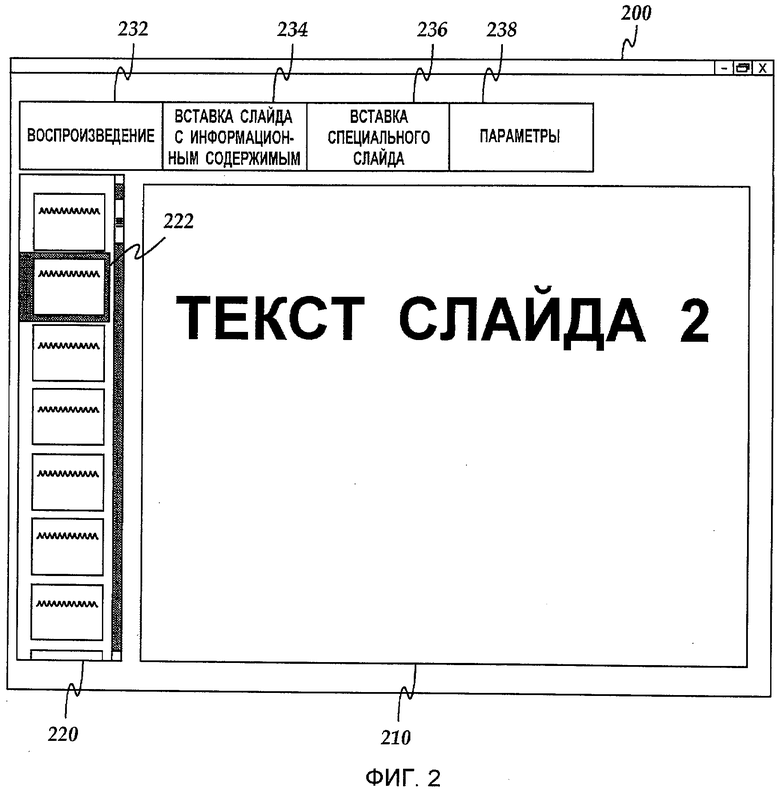
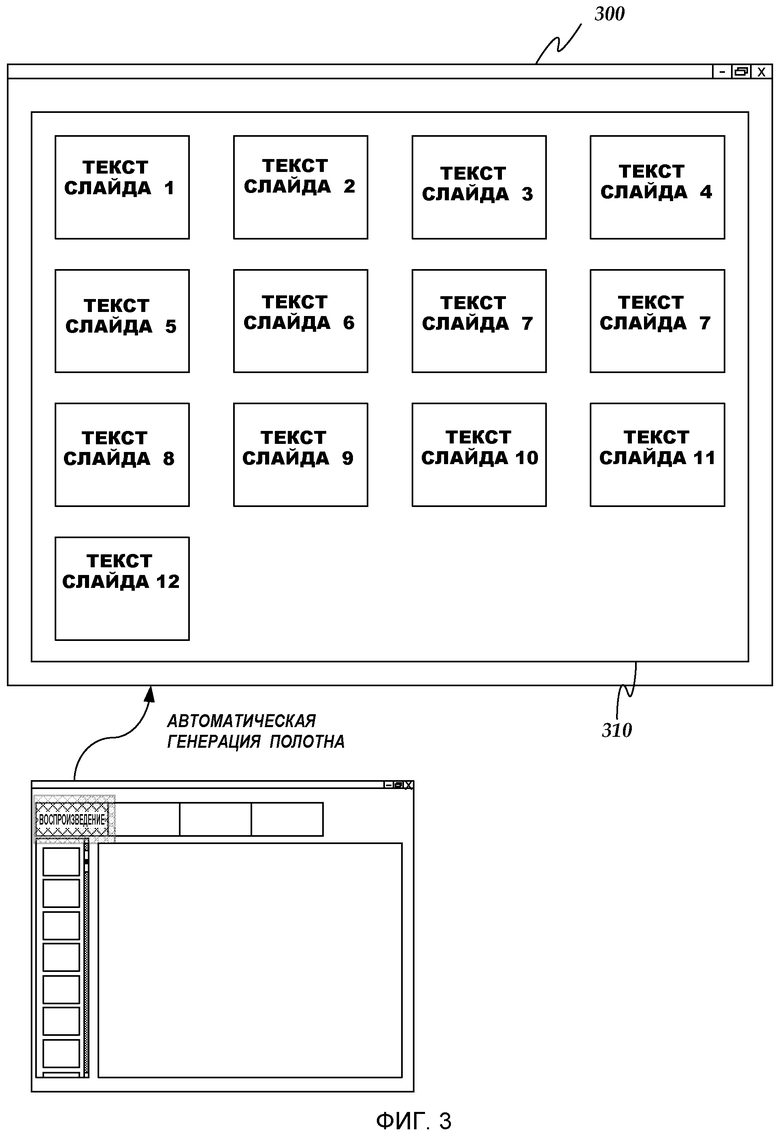

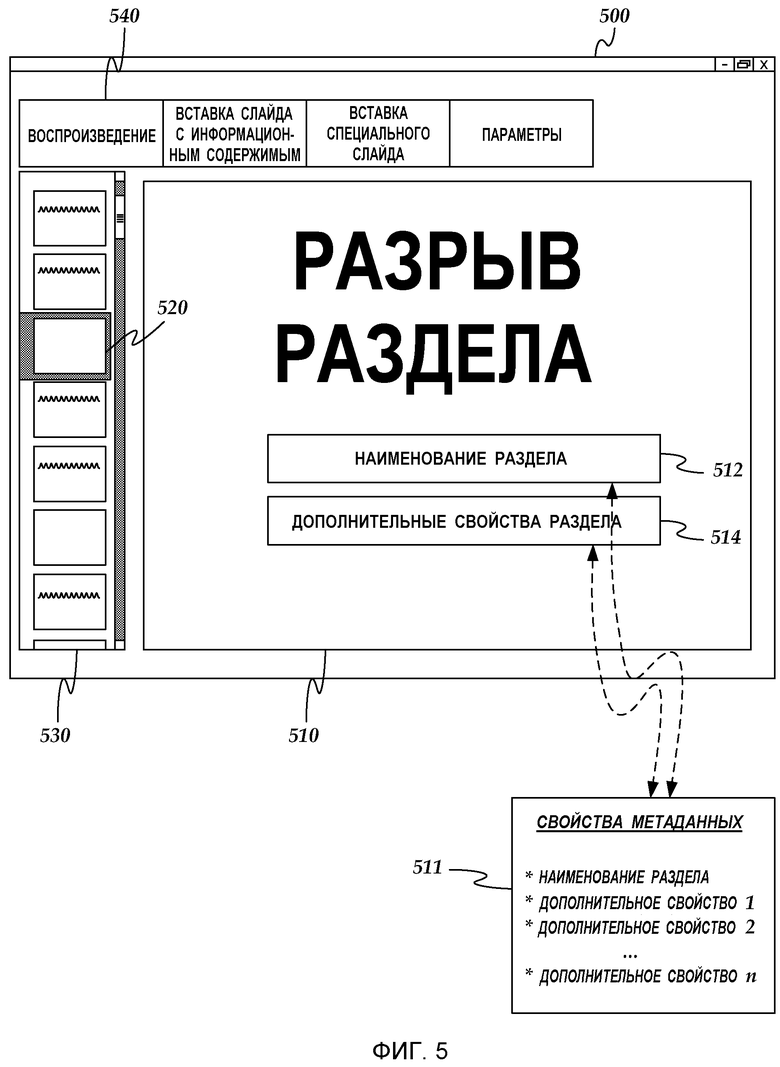
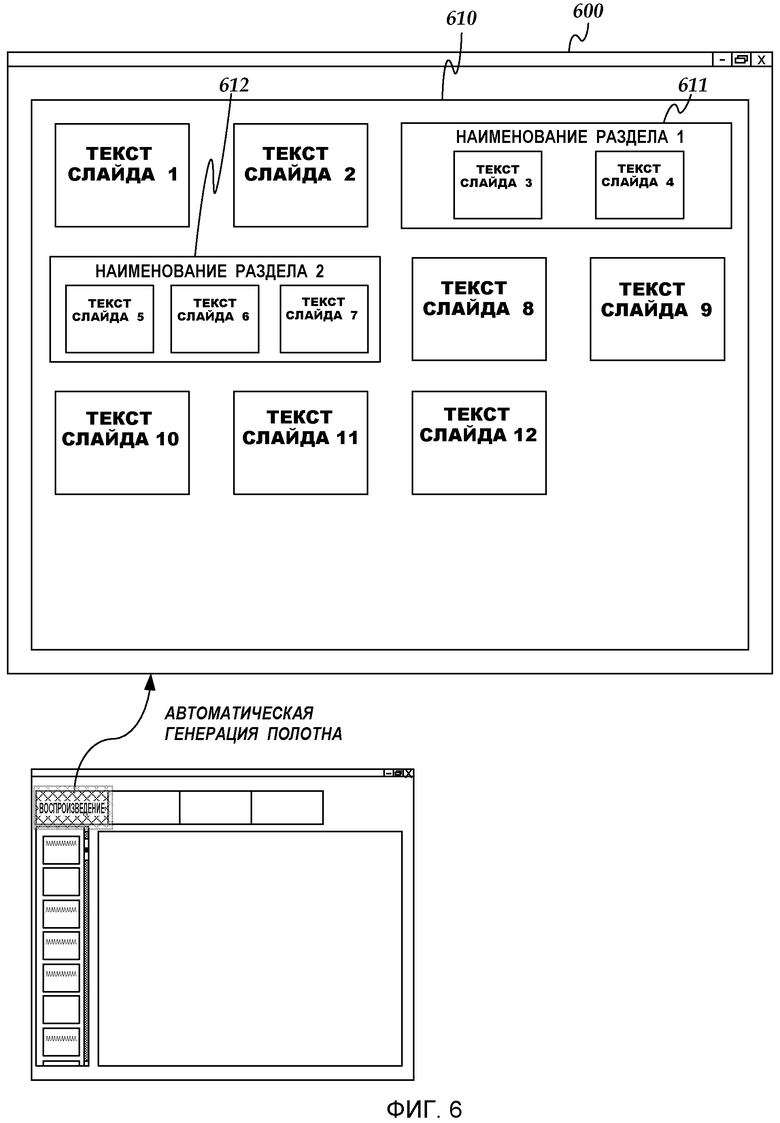
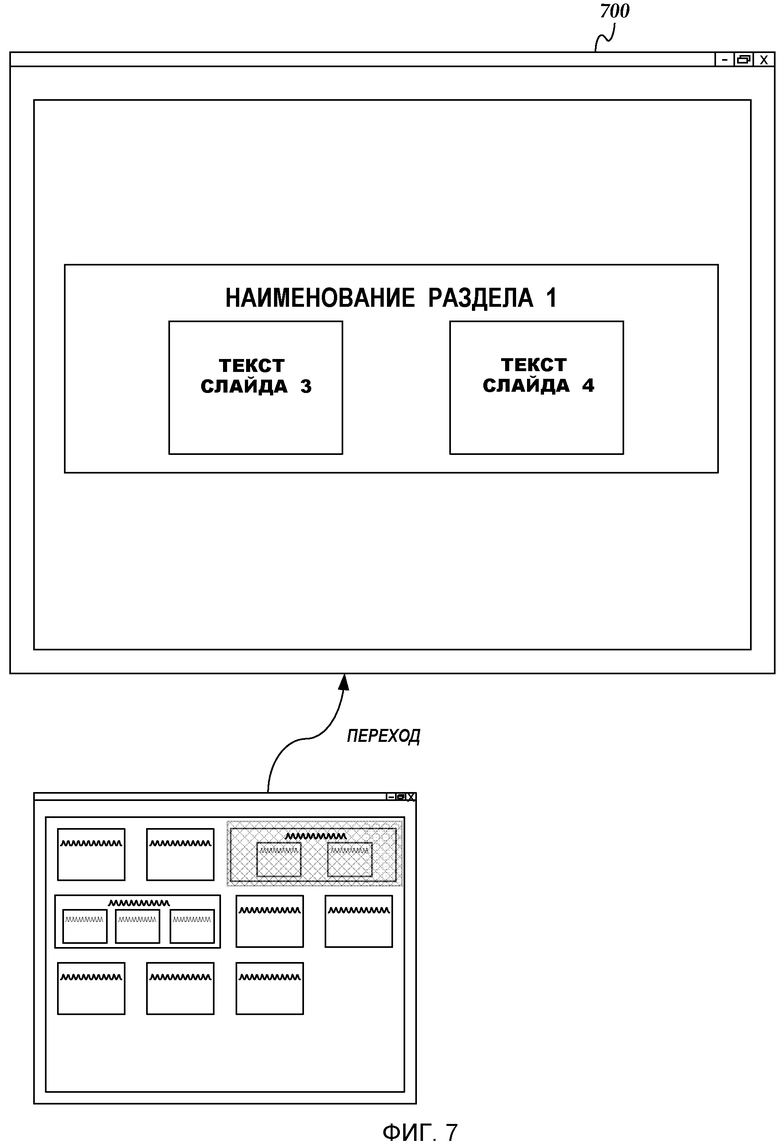

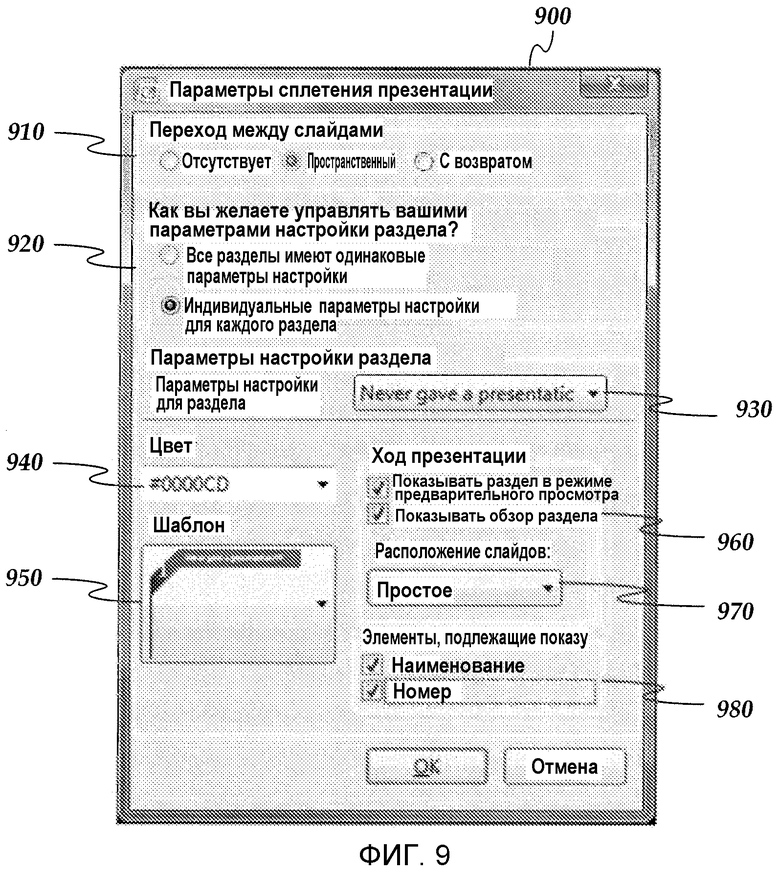
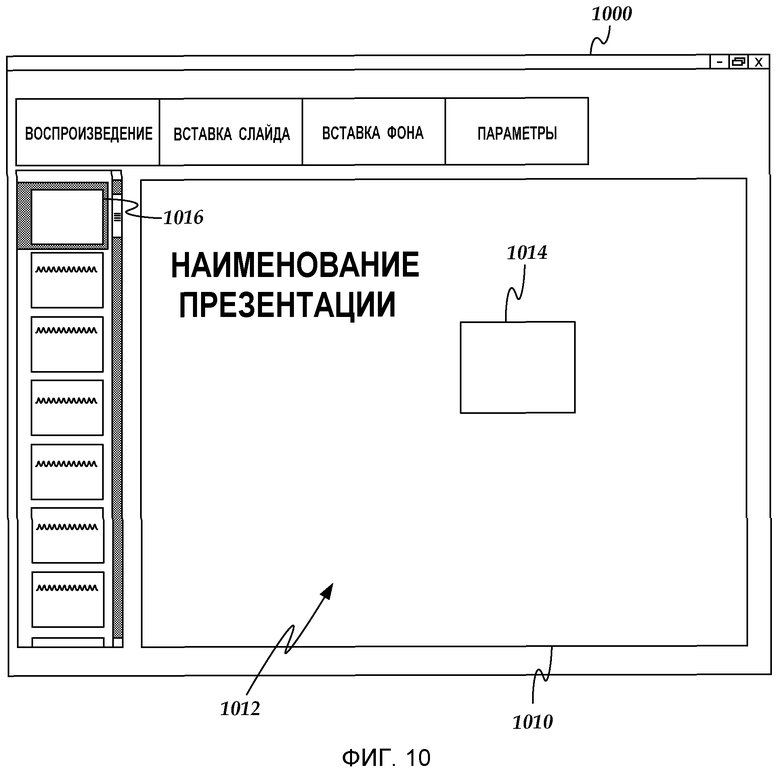
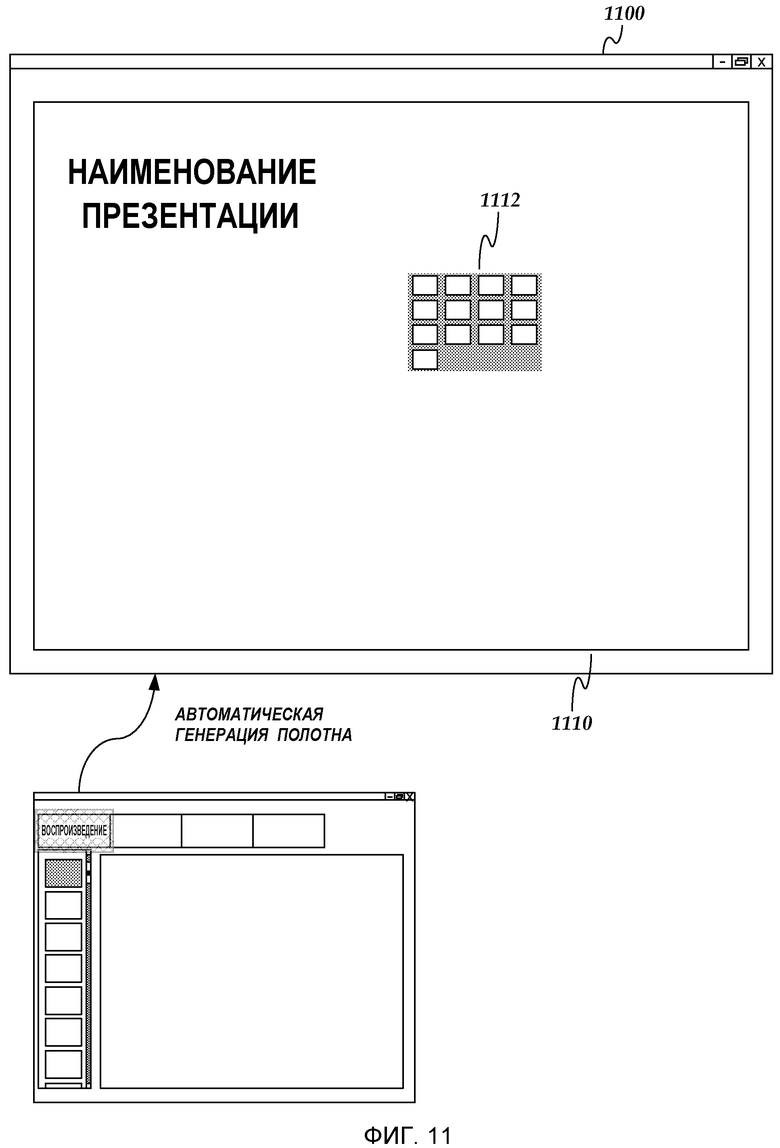
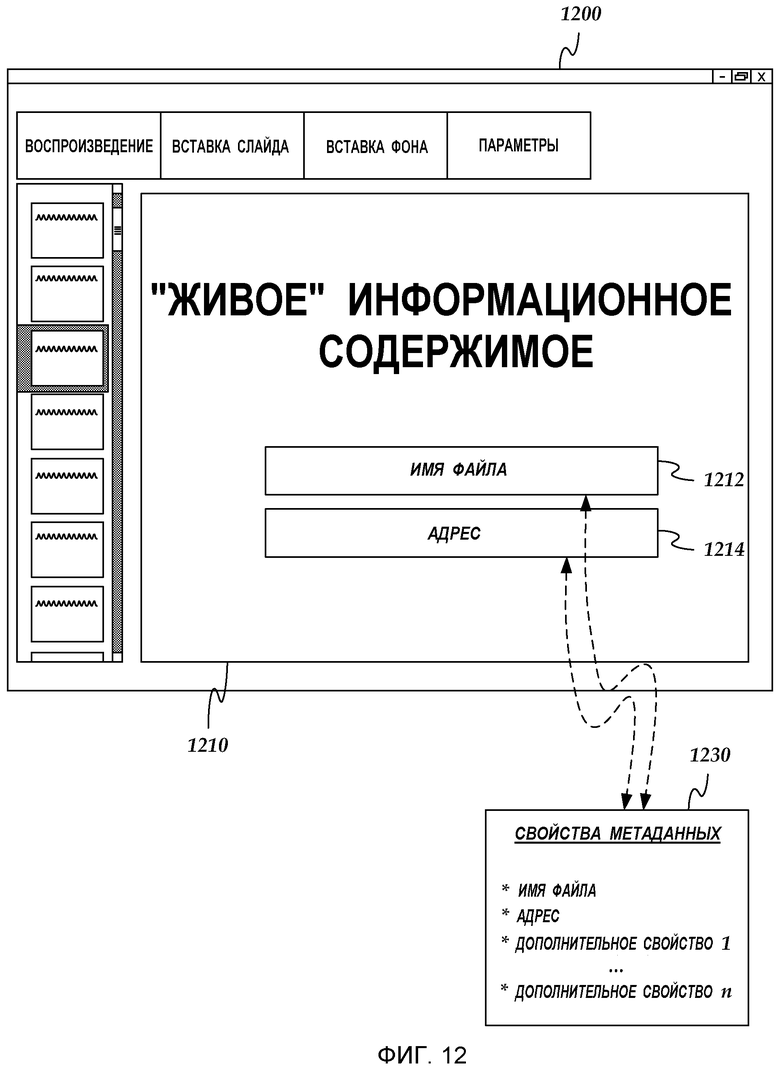

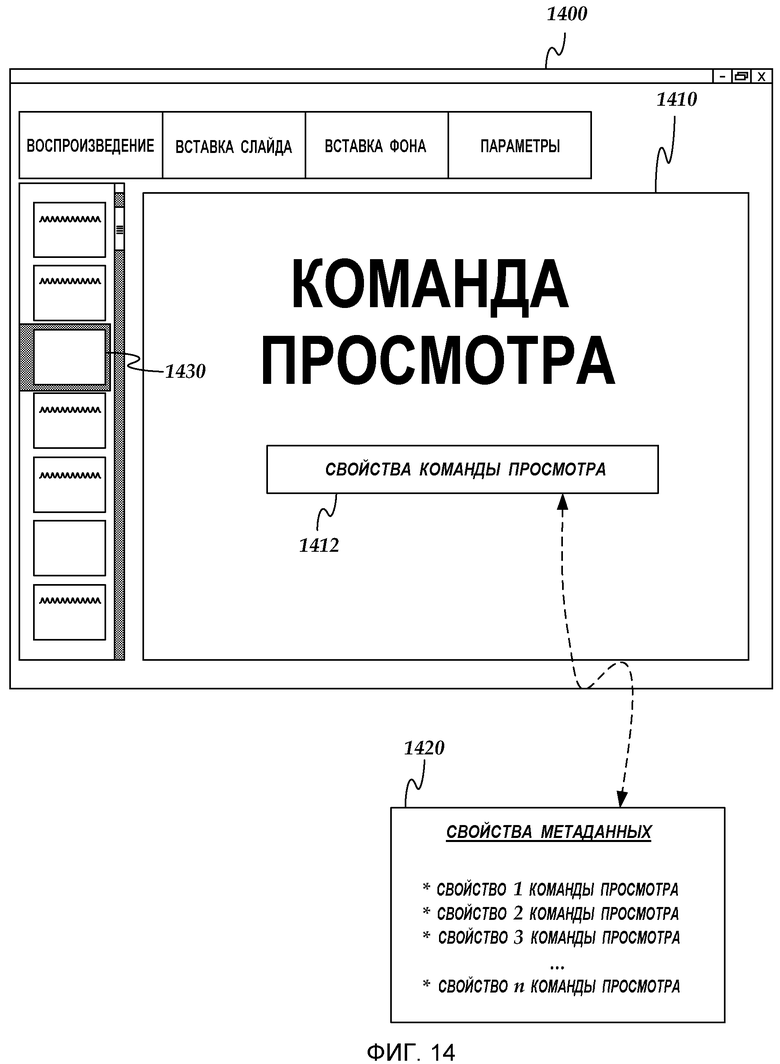
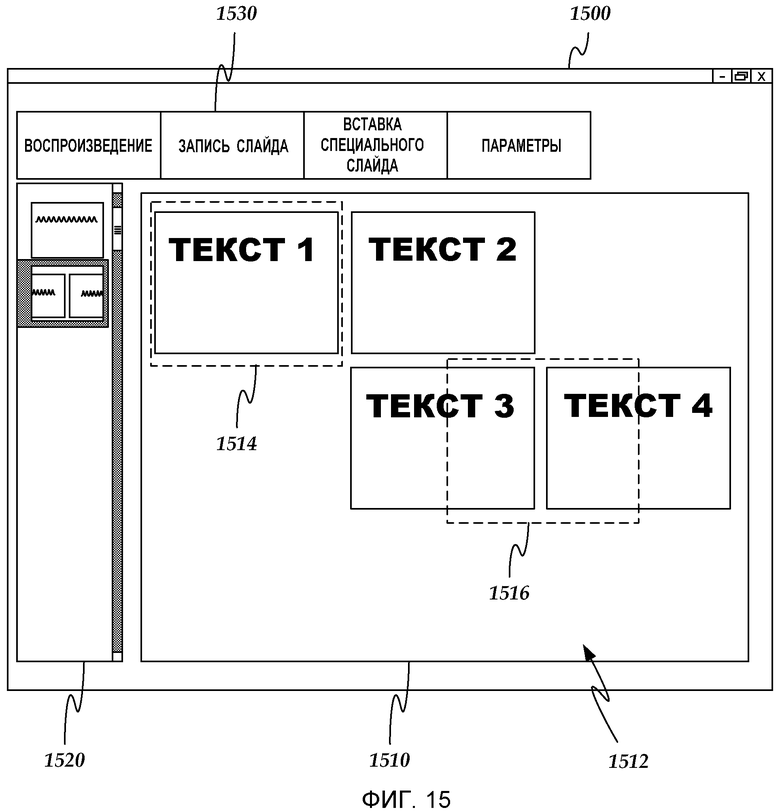
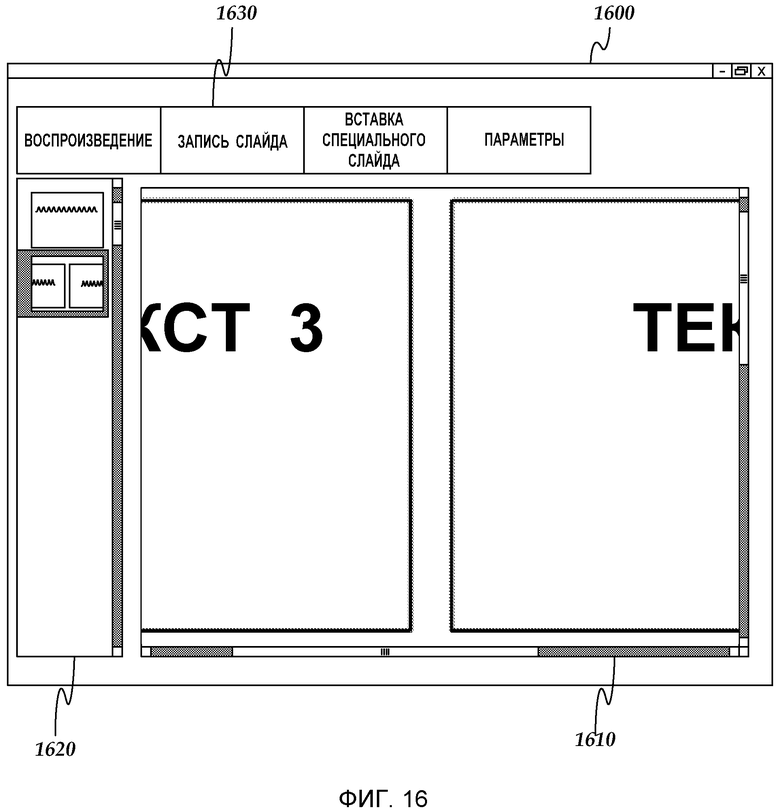
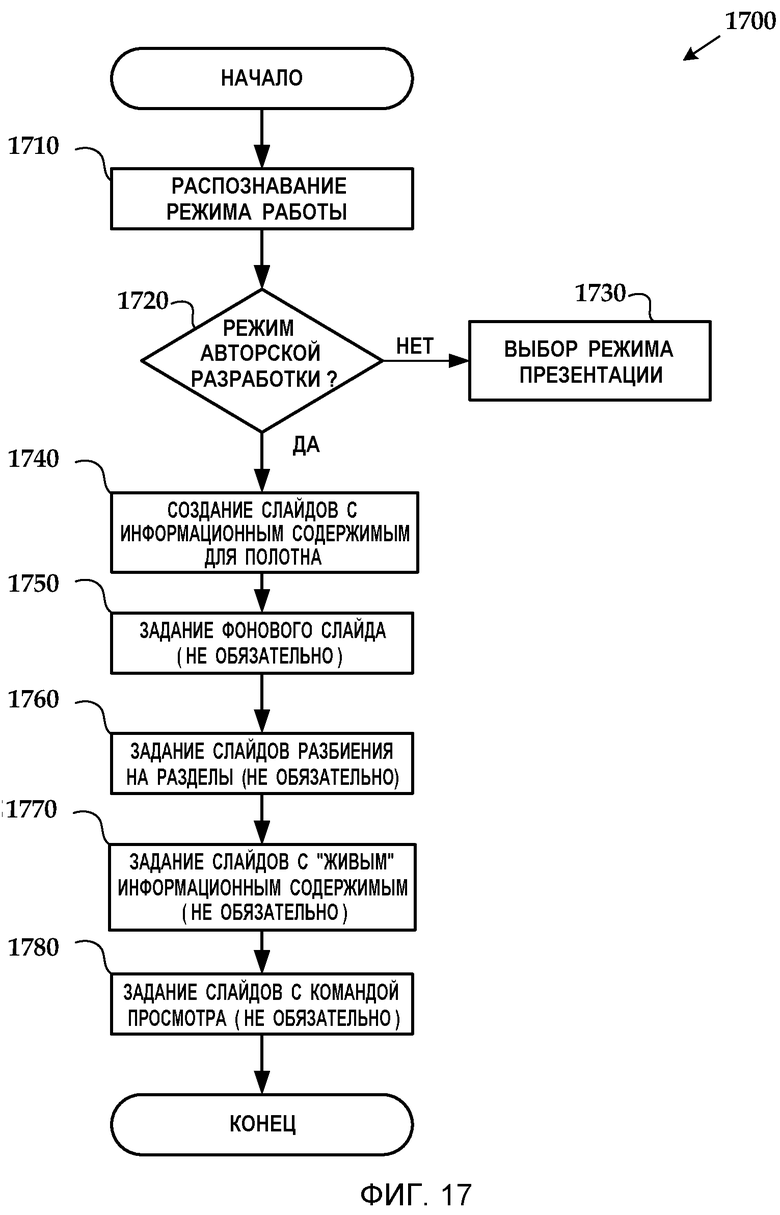
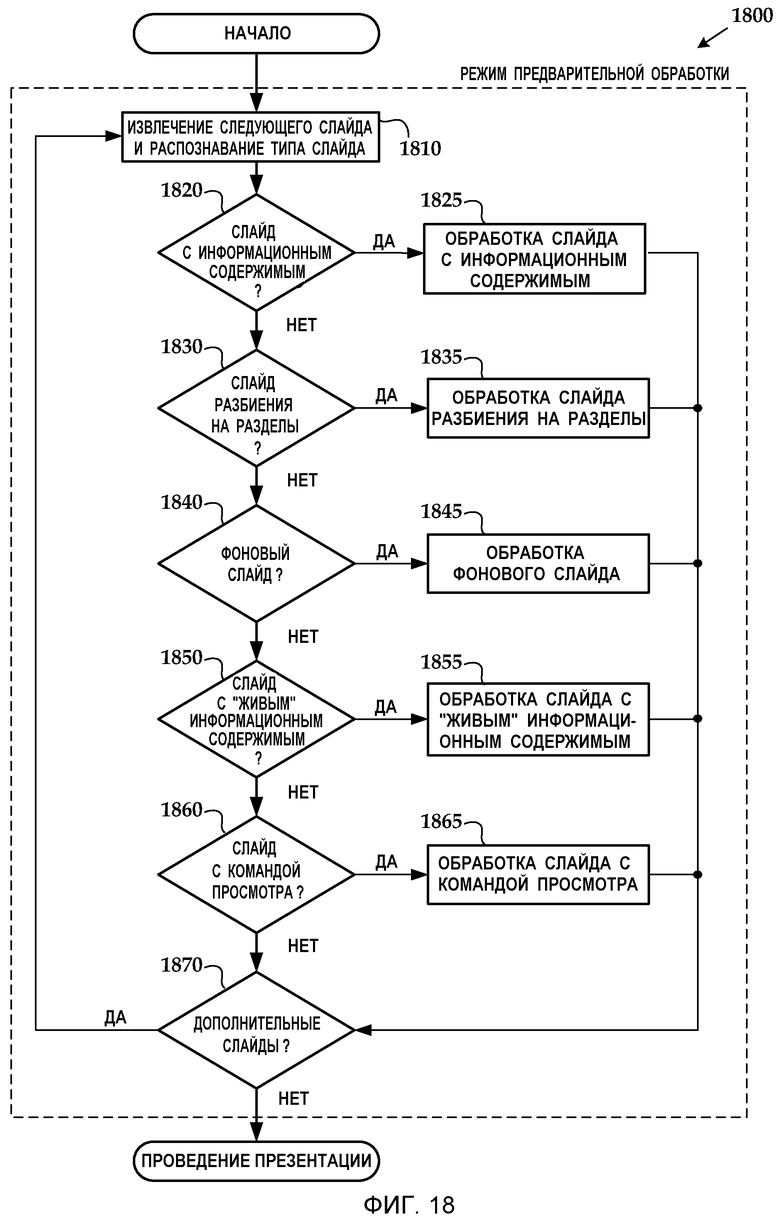
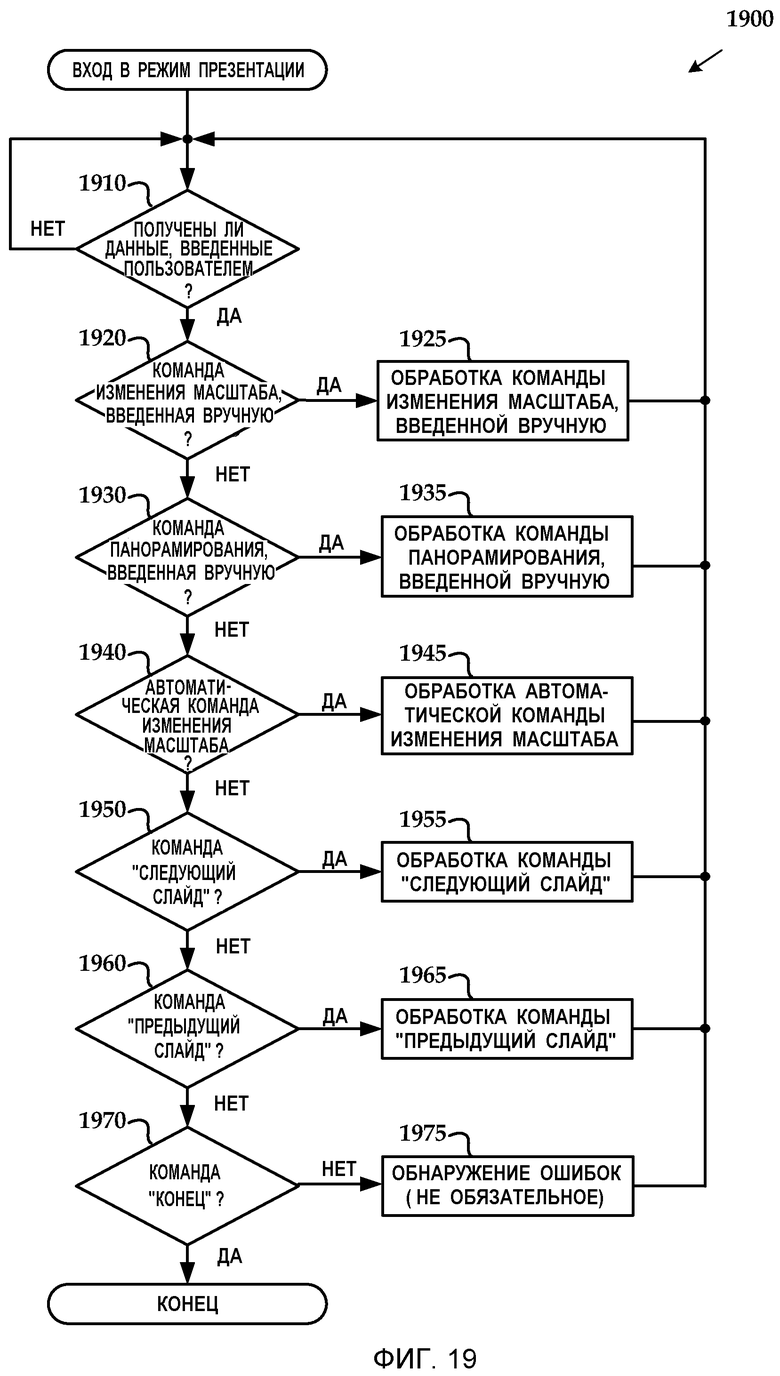
Изобретение относится к компьютерной технике, а именно для создания и демонстрации презентаций. Технический результат - расширение арсенала технических средств, предназначенных для создания слайдовых презентаций. Способ создания слайдовой презентации, содержащий этапы на которых: отображают пользовательский интерфейс режима авторской разработки во время режима авторской разработки; задают множество слайдов во время режима авторской разработки с использованием пользовательского интерфейса режима авторской разработки; формируют фоновое полотно в ответ на выбор изменения режима презентации; выполняют привязку упомянутого множества слайдов к фоновому полотну; отображают данное множество слайдов на фоновом полотне, при этом слайды из упомянутого раздела отображают отличающимся образом от слайдов за пределами данного раздела; и автоматически задают навигационные функции для слайдовой презентации таким образом, что навигацию по слайдам во время слайдовой презентации осуществляют путем настройки просмотра так, чтобы были видны один или более слайдов из упомянутого множества слайдов относительно фонового полотна, в ответ на автоматически заданные навигационные функции. 3 н. и 17 з.п. ф-лы, 19 ил.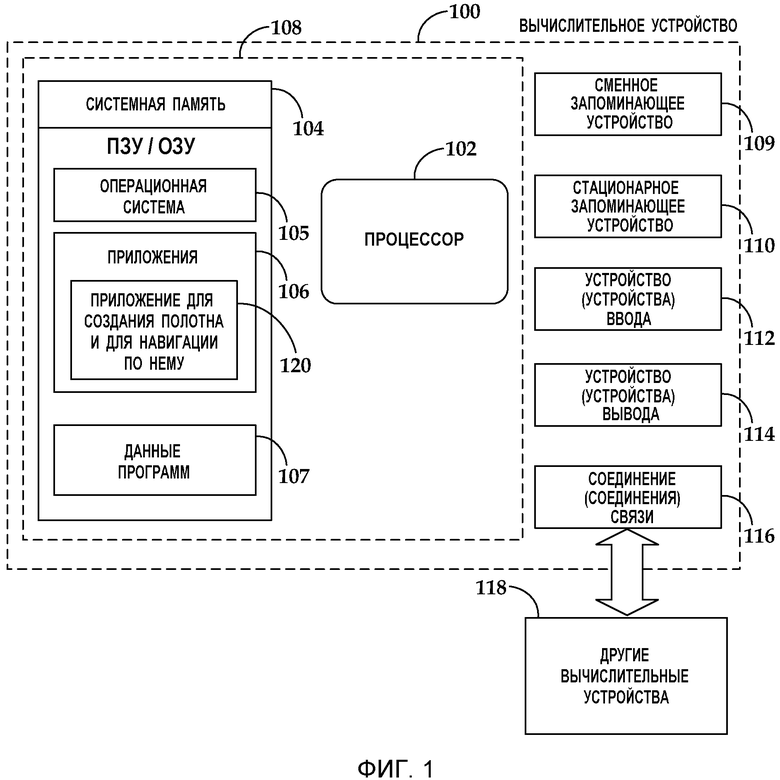
1. Способ создания слайдовой презентации, содержащий этапы на которых:
отображают пользовательский интерфейс режима авторской разработки во время режима авторской разработки, который включает в себя отображение области отображения слайда для отображения слайда, выбранного в текущий момент, и перечня слайдов, которые задаются во время режима авторской разработки;
задают множество слайдов во время режима авторской разработки с использованием пользовательского интерфейса режима авторской разработки, при этом задают слайд разбиения на разделы, который отображается в упомянутом перечне слайдов, причем слайды, следующие за заданным слайдом разбиения на разделы, образуют раздел;
формируют фоновое полотно в ответ на выбор изменения режима презентации;
выполняют привязку упомянутого множества слайдов к фоновому полотну;
отображают данное множество слайдов на фоновом полотне, при этом слайды из упомянутого раздела отображают отличающимся образом от слайдов за пределами данного раздела; и
автоматически задают навигационные функции для слайдовой презентации таким образом, что навигацию по слайдам во время слайдовой презентации осуществляют путем настройки просмотра так, чтобы были видны один или более слайдов из упомянутого множества слайдов относительно фонового полотна, в ответ на автоматически заданные навигационные функции.
2. Способ по п.1, в котором при привязке упомянутого множества слайдов к фоновому полотну автоматически размещают это множество слайдов на фоновом полотне.
3. Способ по п.1, в котором при автоматическом задании навигационных функций для слайдовой презентации автоматически задают навигационные функции для каждого из упомянутого множества слайдов в ответ на инициированную пользователем команду воспроизвести слайдовую презентацию.
4. Способ по п.1, в котором при задании множества слайдов задают фоновый слайд, который включает в себя задание фона, и задают слайд с информационным содержимым, который включает в себя информационное содержимое для отображения во время слайдовой презентации.
5. Способ по п.3, в котором при привязке упомянутого множества слайдов к фоновому полотну:
визуализируют фоновое полотно в ответ на задание фона из фонового слайда; и
размещают слайд с информационным содержимым на фоновом слайде в ответ на задание фона из фонового слайда.
6. Способ по п.1, в котором при задании множества слайдов задают множество слайдов с информационным содержимым, каждый из которых включает в себя информационное содержимое для отображения во время слайдовой презентации.
7. Способ по п.1, в котором слайды в упомянутом разделе графически отличаются от каждого слайда, не содержащегося в данном разделе, включением имени этого раздела.
8. Считываемый компьютером носитель информации, на котором закодированы исполняемые компьютером команды для создания слайдовой презентации, содержащие:
отображение пользовательского интерфейса режима авторской разработки во время режима авторской разработки, который включает в себя отображение области отображения слайда для отображения слайда, выбранного в текущий момент, и перечня слайдов, которые задаются во время режима авторской разработки;
задание множества слайдов с использованием пользовательского интерфейса режима авторской разработки, при этом задается слайд разбиения на разделы, который отображается в упомянутом перечне слайдов, причем слайды, следующие за заданным слайдом разбиения на разделы, образуют раздел;
привязку упомянутого множества слайдов к фоновому полотну; и
автоматическое конфигурирование навигационных функций для слайдовой презентации таким образом, что навигация по слайдам во время слайдовой презентации осуществляет путем настройки просмотра так, чтобы была видна часть полотна, в ответ на автоматически сконфигурированные навигационные функции.
9. Считываемый компьютером носитель информации по п.8, в котором привязка упомянутого множества слайдов к фоновому полотну включает в себя размещение этого множества слайдов на полотне таким образом, чтобы каждый слайд был размещен на отличной от других части полотна.
10. Считываемый компьютером носитель информации по п.8, в котором автоматическое конфигурирование навигационных функций для слайдовой презентации содержит автоматическое задание навигационных функций для каждого из упомянутого множества слайдов в ответ на инициированную пользователем команду воспроизвести слайдовую презентацию.
11. Считываемый компьютером носитель информации по п.8, в котором задание множества слайдов включает в себя задание множества слайдов с информационным содержимым, каждый из которых включает в себя информационное содержимое для отображения во время слайдовой презентации.
12. Считываемый компьютером носитель информации по п.11, в котором привязка упомянутого множества слайдов к фоновому полотну включает в себя размещение множества слайдов с информационным содержимым в разных местах на полотне в ответ на задание раздела.
13. Считываемый компьютером носитель информации по п.11, в котором задание множества слайдов включает в себя задание фонового слайда, имеющего задание фона, который включает в себя:
фоновое изображение для отображения на всем полотне; и
множество полей информационного содержимого, которые задают разные области полотна таким образом, что каждый из множества слайдов с информационным содержимым помещается в соответствующую одну из этих разных областей.
14. Считываемый компьютером носитель информации по п.13, в котором привязка множества слайдов с информационным содержимым к фоновому полотну включает в себя:
визуализацию полотна в ответ на задание фона из фонового слайда; и
размещение множества слайдов с информационным содержимым на полотне в виде такой схемы расположения, которая реагирует на задание раздела для группы слайдов таким образом, что каждый слайд с информационным содержимым из группы слайдов отображается в разных физических местоположениях в области полотна, заданной соответствующим полем информационного содержимого для группы слайдов.
15. Считываемый компьютером носитель информации по п.8, в котором задание множества слайдов включает в себя задание слайда с "живым" информационным содержимым, причем этот слайд с "живым" информационным содержимым устроен таким образом, что ссылается на внешний файл в соответствии с типом файла.
16. Считываемый компьютером носитель информации по п.15, дополнительно содержащий:
визуализацию изображения внешнего файла таким образом, что визуализированное изображение соответствует по внешнему виду изображению из "родного" приложения, соответствующего типу файла для внешнего файла; и
отображение визуализированного изображения внешнего файла в графическом местоположении на полотне, соответствующем слайду с "живым" информационным содержимым.
17. Считываемый компьютером носитель информации, который включает в себя исполняемые компьютером команды для приложения, которое создает слайдовую презентацию, причем это приложение содержит:
отображение пользовательского интерфейса режима авторской разработки во время режима авторской разработки, который включает в себя отображение области отображения слайда для отображения слайда, выбранного в текущий момент, и перечня слайдов, которые задаются во время режима авторской разработки;
режим авторской разработки для приложения, в котором пользовательский интерфейс режима авторской разработки приспособлен для задания множества слайдов для слайдовой презентации, когда режим авторской разработки является активным, включая задание слайда разбиения на разделы, который отображается в упомянутом перечне слайдов, причем слайды, следующие за заданным слайдом разбиения на разделы, образуют раздел;
режим предварительной обработки для приложения, причем режим предварительной обработки активируется в ответ на команду воспроизведения, инициированную из упомянутого пользовательского интерфейса в режиме авторской разработки, причем режим предварительной обработки приспособлен для автоматической генерации слайдовой презентации путем создания фонового полотна и размещения множества слайдов на фоновом полотне, когда режим предварительной обработки является активным; и
режим презентации, причем режим презентации активируется после завершения предварительной обработки в режиме предварительной обработки, при этом режим презентации приспособлен для отображения полотна и размещенных на нем слайдов, когда этот режим является активным.
18. Считываемый компьютером носитель информации по п.17, при этом режим авторской разработки приспособлен для задания слайда с командой просмотра, причем слайд с командой просмотра задает команду изменить вид отображения одной или более частей полотна во время режима презентации.
19. Считываемый компьютером носитель информации по п.18, при этом режим презентации приспособлен для смены текущего изображения на изображение иной части полотна в ответ на слайд с командой просмотра во время режима презентации.
20. Считываемый компьютером носитель информации по п.17, при этом режим презентации приспособлен для смены текущего изображения на изображение иной части полотна в ответ на инициированный пользователем ввод данных, полученный во время режима презентации.
| Способ обработки целлюлозных материалов, с целью тонкого измельчения или переведения в коллоидальный раствор | 1923 |
|
SU2005A1 |
| Пресс для выдавливания из деревянных дисков заготовок для ниточных катушек | 1923 |
|
SU2007A1 |
| US 7299418 B2, 20.11.2007 | |||
| Пломбировальные щипцы | 1923 |
|
SU2006A1 |
| Способ обработки целлюлозных материалов, с целью тонкого измельчения или переведения в коллоидальный раствор | 1923 |
|
SU2005A1 |
| RU 2005139763 A, 27.06.2007. | |||
Авторы
Даты
2014-02-10—Публикация
2009-06-07—Подача